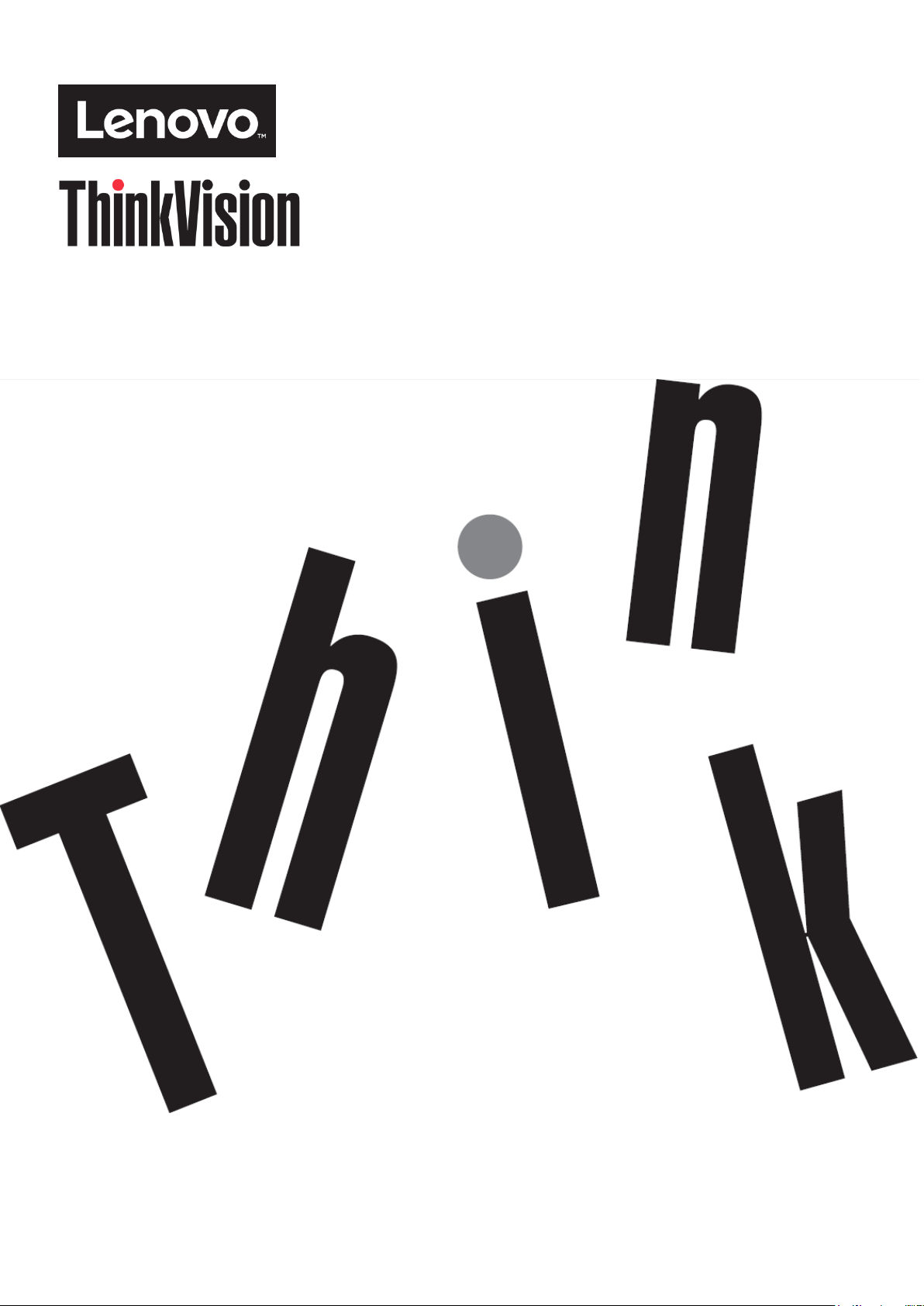
Monitor de panel plano T22v-10
Guía del usuario
Tipo de máquina: 61BB
© Copyright Lenovo 2017 i
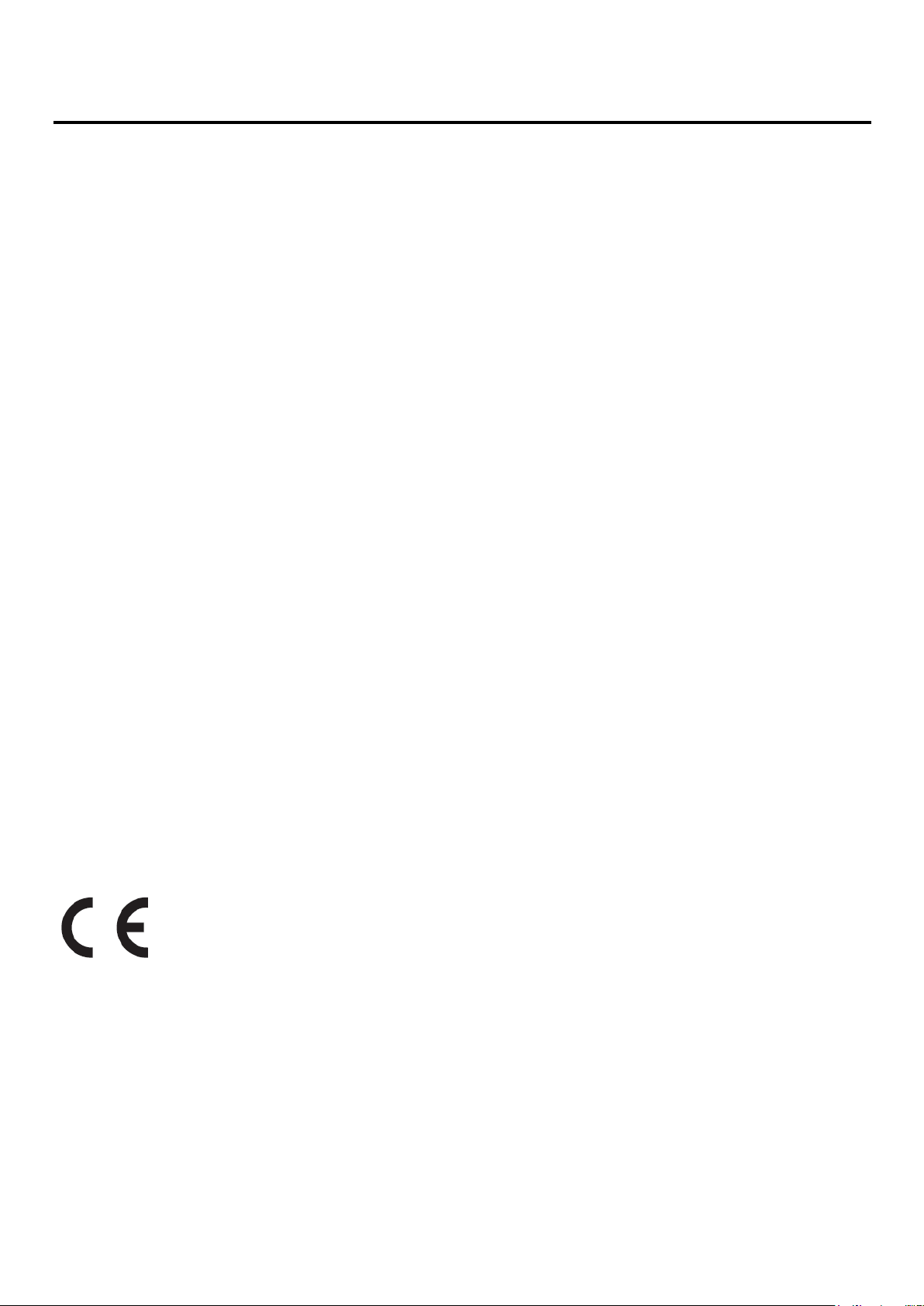
Número del producto
61BB-MAR6-WW
Primera edición (julio de 2017)
© Copyright Lenovo 2017
Todos los derechos reservados.
Los productos, datos, software y servicios LENOVO han sido desarrollados exclusivamente con fondos privados y se venden a entidades
gubernamentales como artículos comerciales, según se define en 47 C.F.R. 2.101 con derechos limitados y restringidos de uso, reproducción y
divulgación.
NOTIFICACIÓN DE DERECHOS LIMITADOS Y RESTRINGIDOS: Si los productos, datos, software para equipos o servicios se entregan
conforme al contrato de la Administración General de Servicios "GSA" (General Services Administration), el uso, la reproducción o la
revelación están sujetos a las restricciones establecidas en el número de contrato GS-35F-05925.
© Copyright Lenovo 2017 i
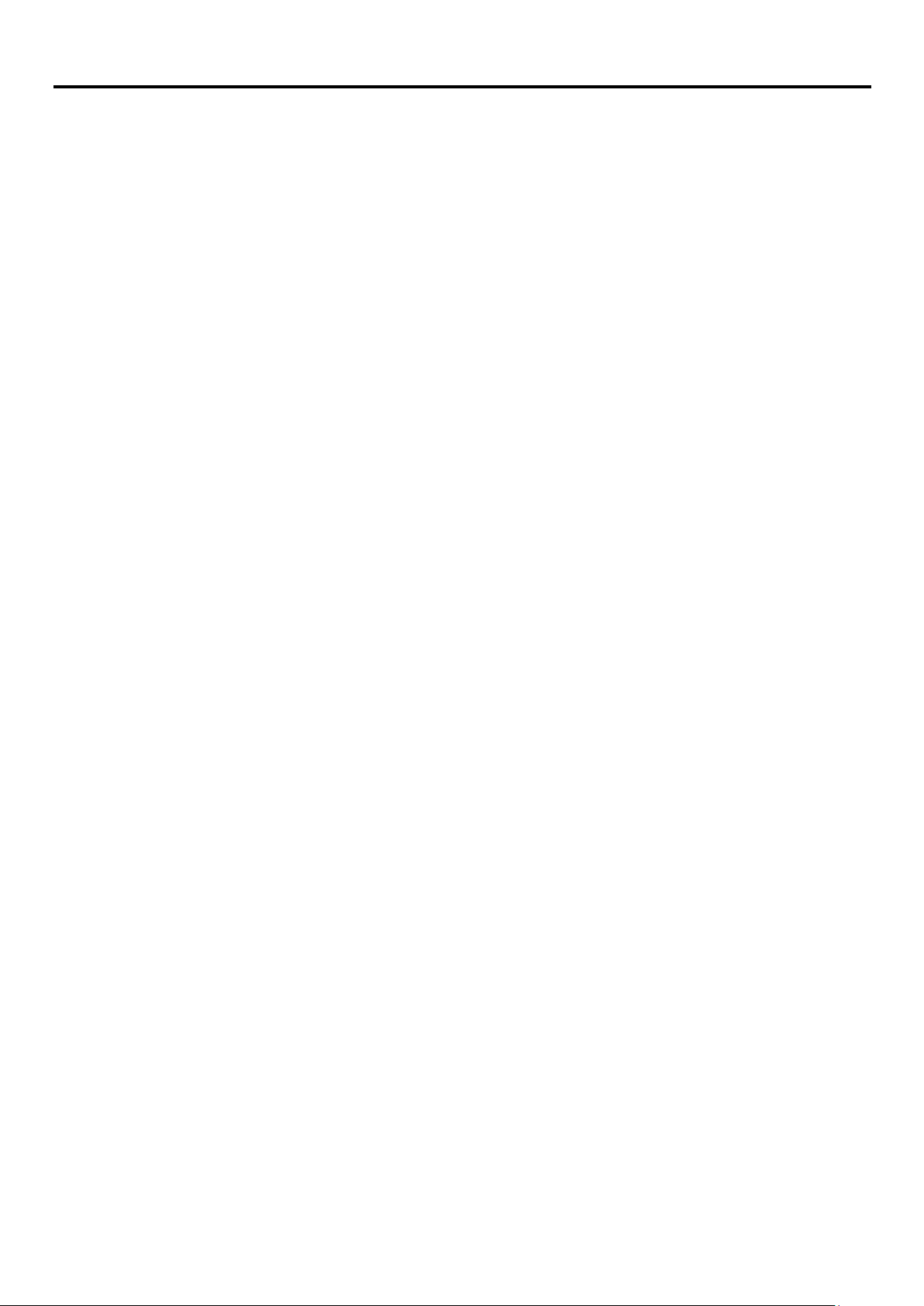
Contenido
Número del producto ...................................................................................................................................................................................................................... i
Contenido ..................................................................................................................................................................................................................................... ii
Información de seguridad ............................................................................................................................................................................................................ iii
Instrucciones de seguridad y mantenimiento ......................................................................................................................................................................... iv
Capítulo 1 Introducción ........................................................................................................................................................................................................... 1-1
Contenido del envío ........................................................................................................................................................................................................ 1-1
Aviso para el usuario ...................................................................................................................................................................................................... 1-1
Información general del producto.................................................................................................................................................................................. 1-2
Tipos de ajuste ................................................................................................................................................................................................................ 1-2
Controles del usuario ...................................................................................................................................................................................................... 1-3
Ranura de bloqueo de cable ......................................................................................................................................................................................... 1-3
Cámara de infrarrojos ..................................................................................................................................................................................................... 1-4
Altavoz ............................................................................................................................................................................................................................. 1-5
Configurar el monitor ...................................................................................................................................................................................................... 1-6
Conectar y encender el monitor .................................................................................................................................................................................... 1-6
Configuración de Windows Hello (solo Windows 10) ................................................................................................................................................. 1-8
Registrar su opción ....................................................................................................................................................................................................... 1-10
Capítulo 2 Cómo ajustar y usar el monitor ......................................................................................................................................................................... 2-1
Comodidad y accesibilidad ............................................................................................................................................................................................ 2-1
Organizar su área de trabajo ......................................................................................................................................................................................... 2-1
Administración de la salud ............................................................................................................................................................................................. 2-2
Información sobre accesibilidad .................................................................................................................................................................................... 2-5
Ajustar la imagen del monitor ........................................................................................................................................................................................ 2-6
Uso de los controles de acceso directo ........................................................................................................................................................................ 2-6
Cómo usar los controles del menú en pantalla ........................................................................................................................................................... 2-6
Seleccionar un modo de visualización admitido ......................................................................................................................................................... 2-9
Rotación de imagen ....................................................................................................................................................................................................... 2-9
Descripción de audio .................................................................................................................................................................................................... 2-10
Nociones sobre administración de energía ............................................................................................................................................................... 2-10
Cuidar el monitor ........................................................................................................................................................................................................... 2-10
Cómo desinstalar la base del monitor ........................................................................................................................................................................ 2-11
Instalación en pared (opcional) ................................................................................................................................................................................... 2-11
Capítulo 3 Información de referencia................................................................................................................................................................................... 3-1
Especificaciones del monitor ......................................................................................................................................................................................... 3-1
Resolución de problemas .............................................................................................................................................................................................. 3-3
Configuración manual de la imagen ............................................................................................................................................................................. 3-5
Instalar manualmente el controlador del monitor ........................................................................................................................................................ 3-5
Instalar manualmente el controlador de la cámara de infrarrojos en Windows 10 .................................................................................................. 3-7
Información de servicio .................................................................................................................................................................................................. 3-8
Apéndice A. Servicio y soporte ............................................................................................................................................................................................... A-1
Registrar su opción ........................................................................................................................................................................................................ A-1
Soporte técnico en línea ............................................................................................................................................................................................... A-1
Asistencia técnica telefónica ......................................................................................................................................................................................... A-1
Lista de teléfonos internacionales ................................................................................................................................................................................ A-1
Apéndice B. Notificaciones ....................................................................................................................................................................................................... B-1
Información sobre el reciclaje ....................................................................................................................................................................................... B-2
Cómo recolectar y reciclar un ordenador o monitor Lenovo en desuso .................................................................................................................. B-2
Eliminación de componentes de ordenadores Lenovo ............................................................................................................................................. B-2
Marcas registradas ........................................................................................................................................................................................................ B-3
Declaración de cumplimiento turca .............................................................................................................................................................................. B-4
RoHS para Ucrania ....................................................................................................................................................................................................... B-4
RoHS para India ............................................................................................................................................................................................................ B-4
ii © Copyright Lenovo 2017
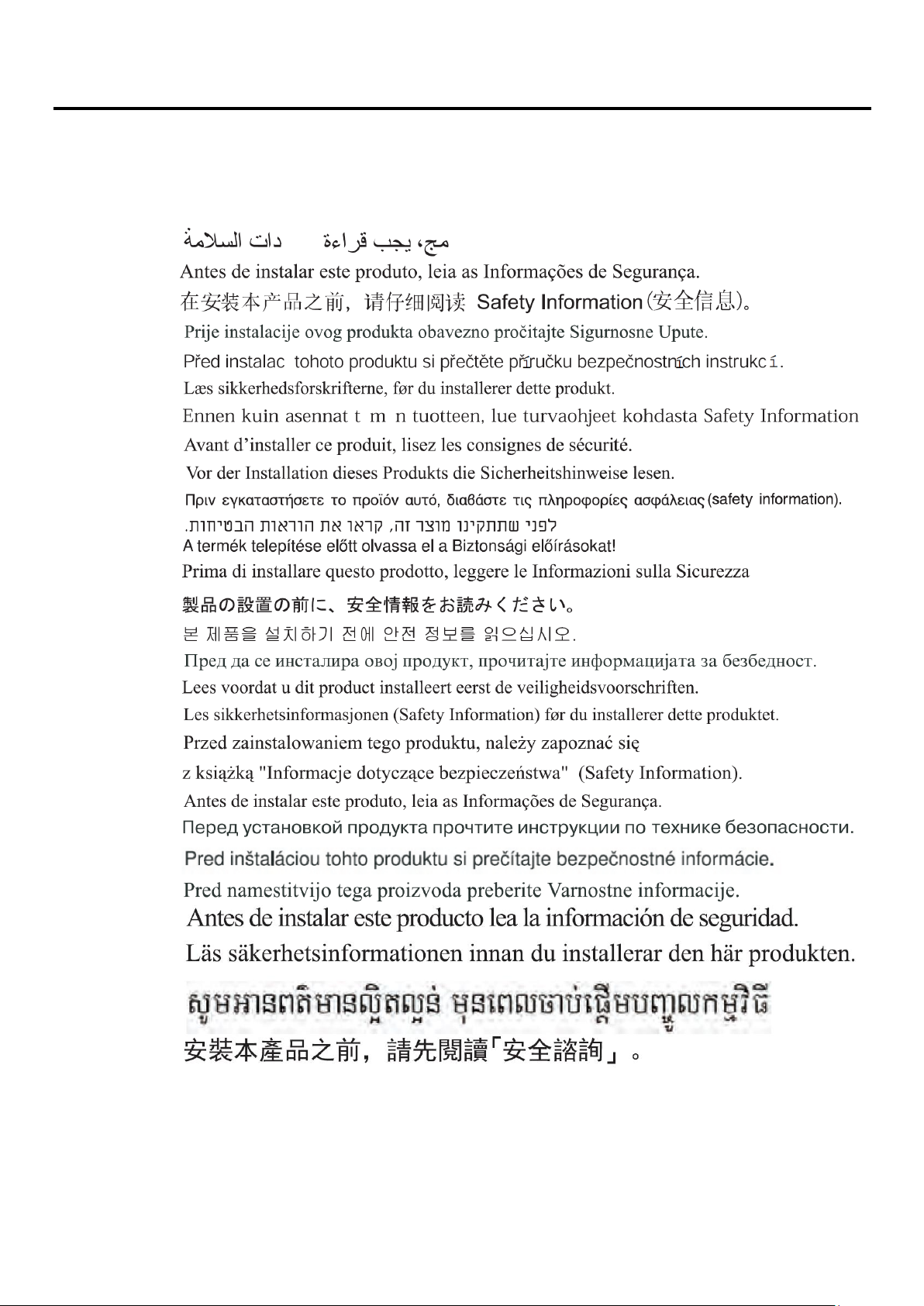
Información de seguridad
Directrices generales de seguridad
Para obtener consejos que le ayudarán a usar su ordenador de manera segura, visite:
http://www.lenovo.com/safety
Antes de instalar este producto, lea la información de seguridad.
© Copyright Lenovo 2017 iii
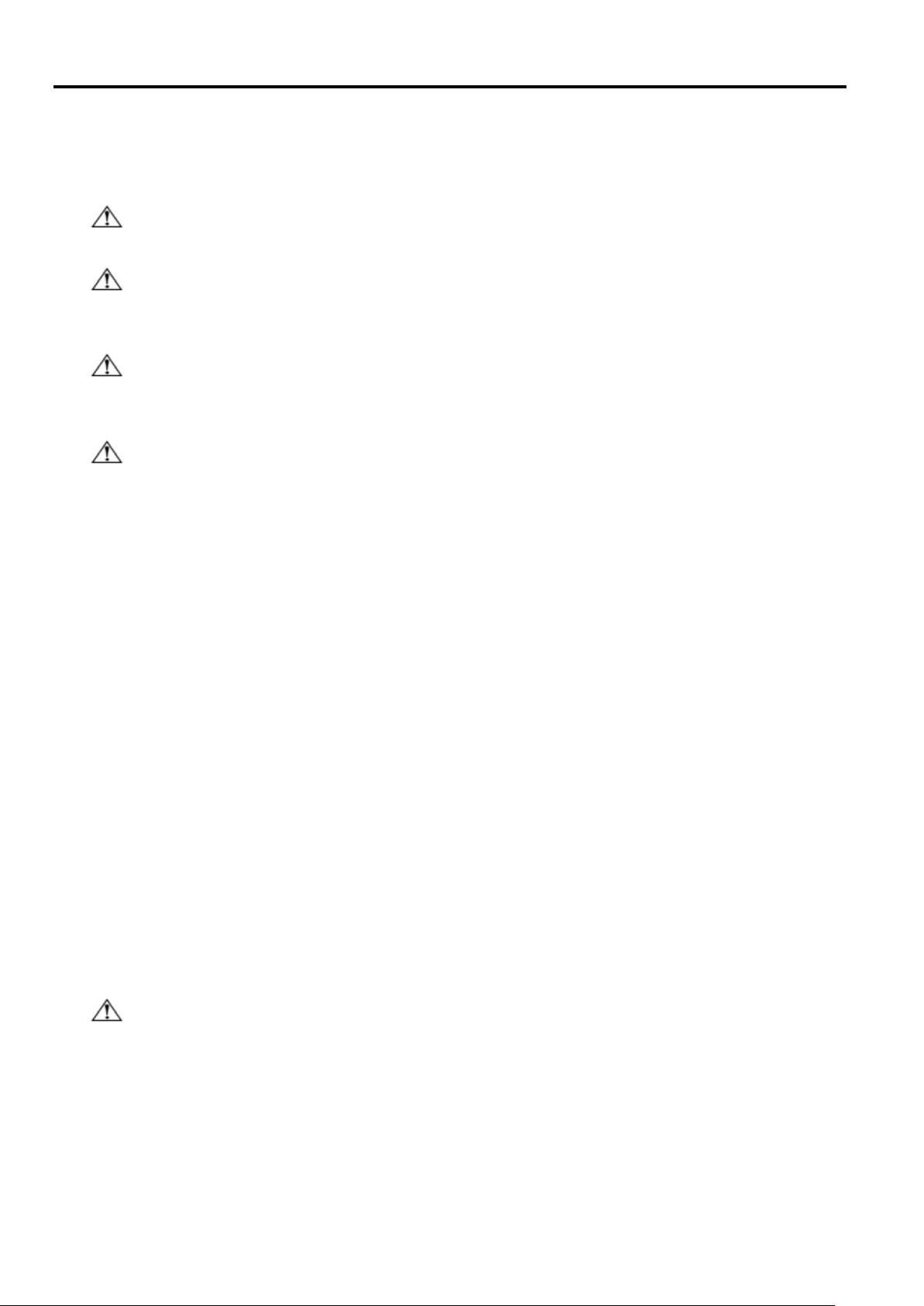
ADVERTENCIA: Siempre conecte el monitor, el ordenador y otro equipo a una toma de corriente con conexión a tierra. Para
reducir el riesgo de descarga eléctrica o daños a su equipo, no desactive la conexión a tierra. La clavija de conexión a tierra es
una característica de seguridad importante.
ADVERTENCIA: Por su seguridad, asegúrese de que la toma de corriente con conexión a tierra en la que conecte el cable de
alimentación sea accesible para el operador y que esté ubicada tan cerca del equipo como sea posible. Para desconectar la
alimentación del equipo, desconecte el cable de alimentación de la toma de corriente agarrando el enchufe firmemente. Nunca
tire del cable.
PRECAUCIÓN: Para proteger el monitor y el ordenador, conecte todos los cables de alimentación del ordenador y de los
dispositivos periféricos (tales como un monitor, una impresora o un escáner) a un dispositivo de protección contra sobretensiones,
como puede ser una base múltiple con protección contra sobretensiones o un sistema de alimentación ininterrumpida (SAI). No
todas las bases múltiples incluyen protección contra sobretensiones; las bases múltiples deben tener una etiqueta que indique
que incluyen esta capacidad. Use una base múltiple cuyo fabricante ofrezca una política de reemplazo por daños de modo que
su equipo sea reemplazado si falla la protección contra sobretensiones.
PRECAUCIÓN: Debe de usarse un cable de alimentación certificado con este equipo. Deben tenerse en cuenta las
regulaciones nacionales pertinentes sobre instalación y/o equipos. Debe usarse un cable de alimentación certificado que no sea
más ligero que un cable flexible de policloruro de vinilo según IEC 60227 (con designación H05VV-F 3G 0,75mm² o H05VVH2-F2
3G 0,75mm²). Un cable flexible alternativo es el de caucho sintético.
PRECAUCIÓN: No use benceno, diluyente, amoníaco o cualquier substancia volátil para limpiar la pantalla o carcasa del
monitor. Estas sustancias químicas podrían dañar el monitor. No use productos de limpieza líquidos o en aerosol. Nunca use
agua para limpiar la pantalla LCD.
Instrucciones de seguridad y mantenimiento
Información de seguridad importante
El cable de alimentación se ha diseñado para usarse con el monitor. Si va a usar un cable de alimentación diferente, use solamente
una fuente de energía y una conexión compatible con este monitor.
Precauciones de seguridad
Use solamente una fuente de alimentación y una conexión que sean compatibles con este monitor, como se indica en la
etiqueta/placa de la parte posterior de este monitor.
Asegúrese de que el amperaje total de los productos conectados a la toma de corriente no sobrepase el amperaje de dicha
toma y que el amperaje total de los productos conectados al cable de alimentación no sobrepase el amperaje de dicho cable.
Consulte la etiqueta de alimentación para determinar el amperaje (amperios o A) de cada dispositivo.
Instale el monitor cerca de una toma de corriente a la que tenga fácil acceso. Para desconectar el monitor, agarre el enchufe
firmemente y tire de él hasta desconectarlo de la toma de corriente. Nunca desconecte el monitor tirando del cable.
No coloque nada sobre el cable de alimentación. No camine sobre el cable.
Cuando use un soporte VESA, la entrada de CA deberá colocarse boca abajo. No la coloque en ninguna otra posición.
Directrices de mantenimiento
Para mejorar el rendimiento y prolongar la vida del monitor:
No abra la carcasa del monitor, ni intente reparar este producto usted mismo. Si su monitor no funciona adecuadamente o se
ha dejado caer o dañado, póngase en contacto con su distribuidor autorizado, minorista o proveedor de servicios de Lenovo.
Ajuste solamente aquellos controles que se describen en las instrucciones de funcionamiento.
Apague su monitor cuando no lo use. Puede aumentar significativamente la esperanza de vida el monitor si utiliza un
programa para proteger la pantalla y apaga el monitor cuando no lo utiliza.
Mantenga el monitor en un área bien ventilada, lejos del exceso de luz, del calor o de la humedad.
La finalidad de las ranuras y de las aberturas de la carcasa es que haya ventilación. Dichas aberturas no deben bloquearse o
taparse. Nunca empuje objetos de ningún tipo hacia el interior de la carcasa o por otras aperturas.
Desenchufe el monitor de la toma de corriente antes de limpiarlo. No utilice limpiadores líquidos o en aerosol.
No deje caer el monitor, ni lo coloque sobre una superficie inestable.
Al retirar la base del monitor, debe colocar este último boca abajo sobre una superficie suave para evitar que se raye, se
desfigure o se rompa.
Cómo limpiar el monitor
El monitor es un dispositivo óptico de alta calidad que requiere un cuidado especial al limpiarse. Para limpiar el monitor, siga los pasos
presentados a continuación:
1. Apague el ordenador y el monitor.
2. Desenchufe el monitor de la toma de corriente antes de limpiarlo.
3. Limpie la pantalla con un paño seco, suave y limpio. Si la pantalla necesita una limpieza adicional, use un producto de limpieza
antiestático para pantallas.
4. Desempolve la cubierta del monitor. Use un paño húmedo para limpiar la carcasa. Si la carcasa necesita una limpieza adicional,
use un paño humedecido con alcohol isopropílico.
5. Conecte el monitor.
6. Apague el monitor y el ordenador.
iv © Copyright Lenovo 2017
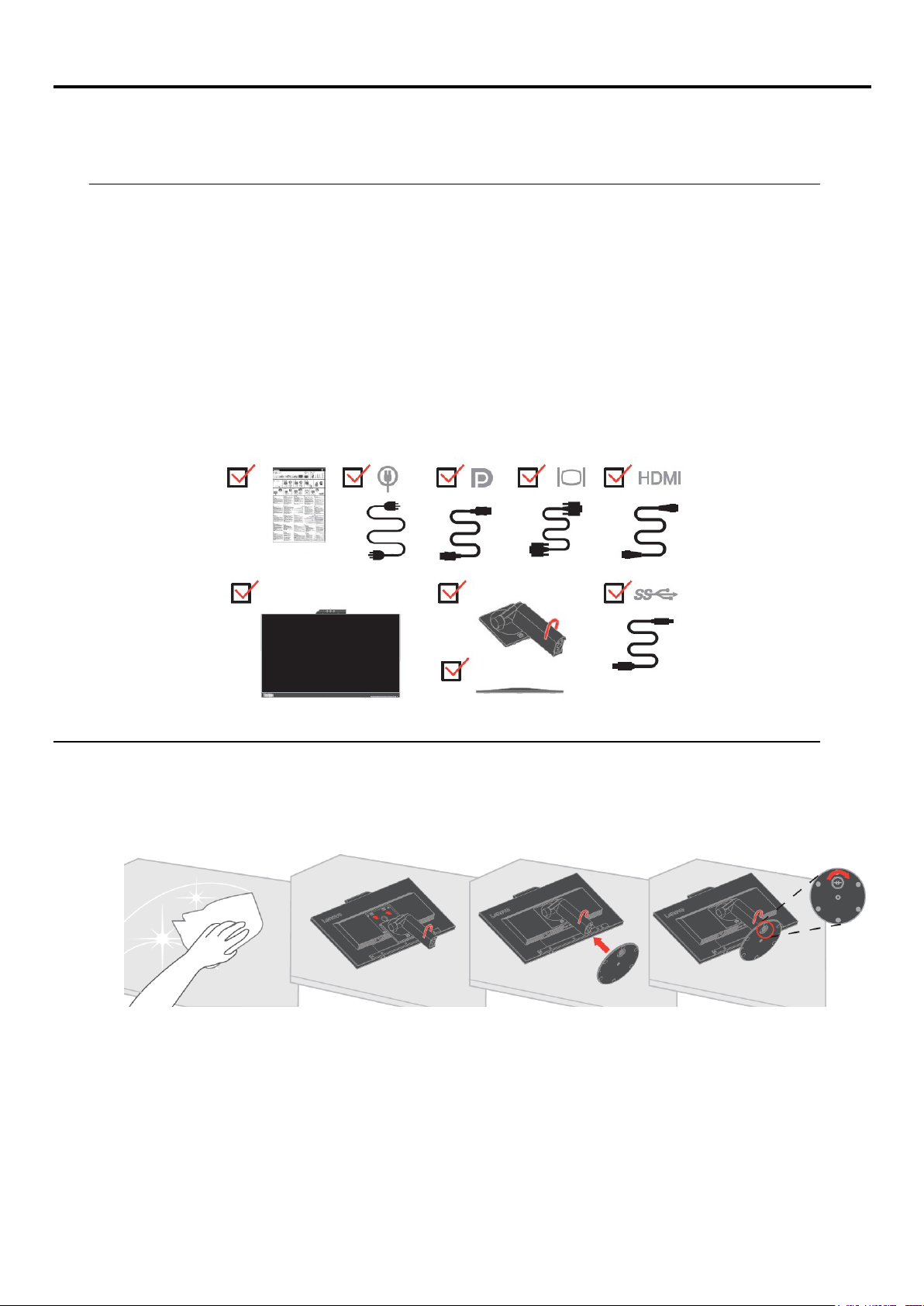
Capítulo 1 Introducción
Esta guía del usuario contiene información detallada sobre el monitor de panel plano ThinkVision® T22v-10. Para acceder a información
general, consulte el Póster de configuración incluido con el su monitor.
Contenido del envío
El paquete del producto debe incluir los siguientes artículos:
Folleto informativo
Monitor de panel plano
Pedestal del monitor
Base del monitor
Cable DP
Cable de alimentación
Cable de señal analógica
Cable USB 3.0
Cable HDMI
Aviso para el usuario
Para instalar el monitor, consulte las ilustraciones siguientes.
Nota: No toque el área de la pantalla del monitor. El área de la pantalla es de vidrio y se puede dañar si
se manipula sin cuidado o si se ejerce excesiva presión.
1. Coloque el monitor con la pantalla orientada hacia abajo sobre una superficie suave y plana.
2. Alinee el soporte del ensamblado del pedestal con el monitor.
3. Inserte la base hacia el pedestal hasta que quede bloqueada en su lugar.
Nota: Para acoplar un soporte VESA, consulte la sección “Cómo desinstalar la base del monitor” en
la página 2-11.
Capítulo 1. Introducción 1-1
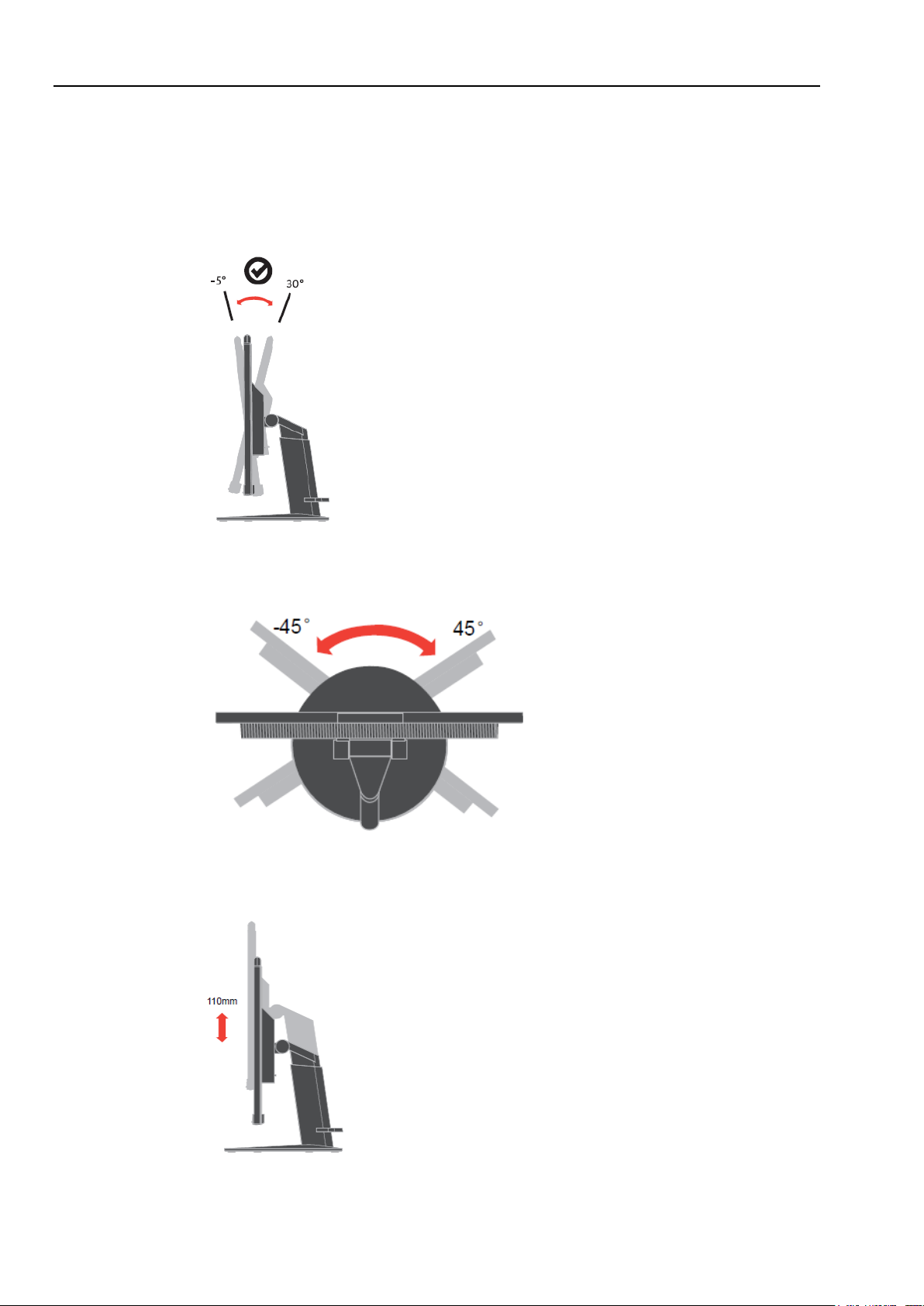
Información general del producto
Esta sección incluye información sobre cómo ajustar las posiciones del monitor, cómo configurar los controles del usuario y cómo
usar la ranura para bloqueo de cable.
Tipos de ajuste
Inclinación
Observe el intervalo de inclinación en el ejemplo de abajo.
Plataforma giratoria
Con el pedestal integrado puede inclinar y girar el monitor para conseguir el ángulo de visión más cómodo.
Ajuste de altura:
Después de presionar la parte superior del monitor, puede ajustar la altura del mismo.
1-2 Guía del usuario del monitor de panel plano T22v-10
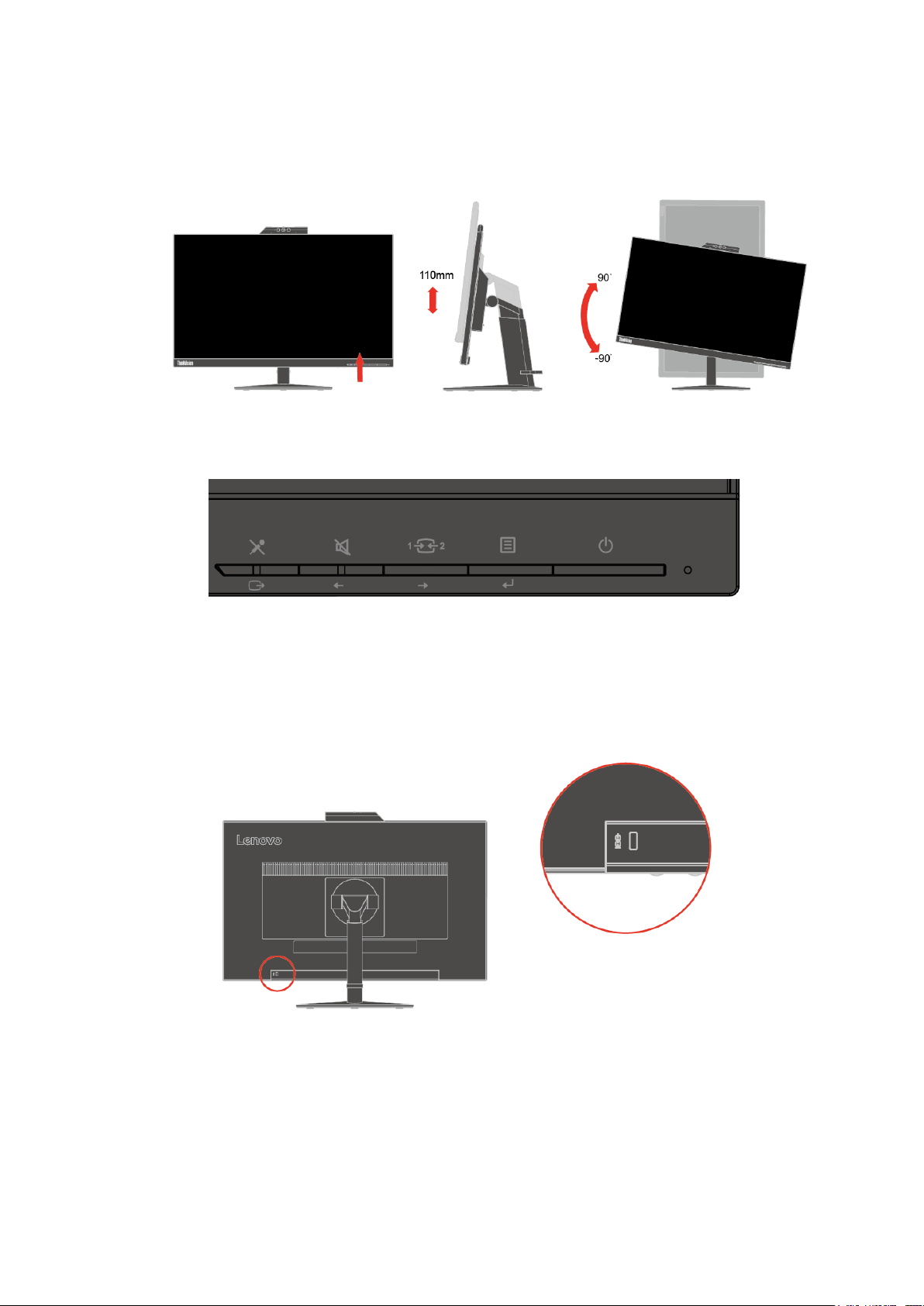
Girar el monitor
- Ajuste la altura del monitor antes de girar la pantalla del mismo. (Asegúrese de que la pantalla del monitor
asciende a su altura máxima y que se inclina hacia atrás a 30º).
- A continuación, gire en el sentido de las agujas del reloj o en sentido contrario hasta que el monitor se detenga
en la posición de 90°.
Controles del usuario
En la parte frontal, su monitor tiene controles que se usan para ajustar la pantalla.
Para obtener información sobre cómo utilizar estos controles, consulte la sección “Ajustar la imagen del monitor” en la
página 2-6.
Ranura de bloqueo de cable
El monitor cuenta con una ranura de bloqueo del cable situada en la parte posterior de aquel. Siga las
instrucciones que se incluyeron con el bloqueo de cable para la instalación de mismo.
Capítulo 1. Introducción 1-3
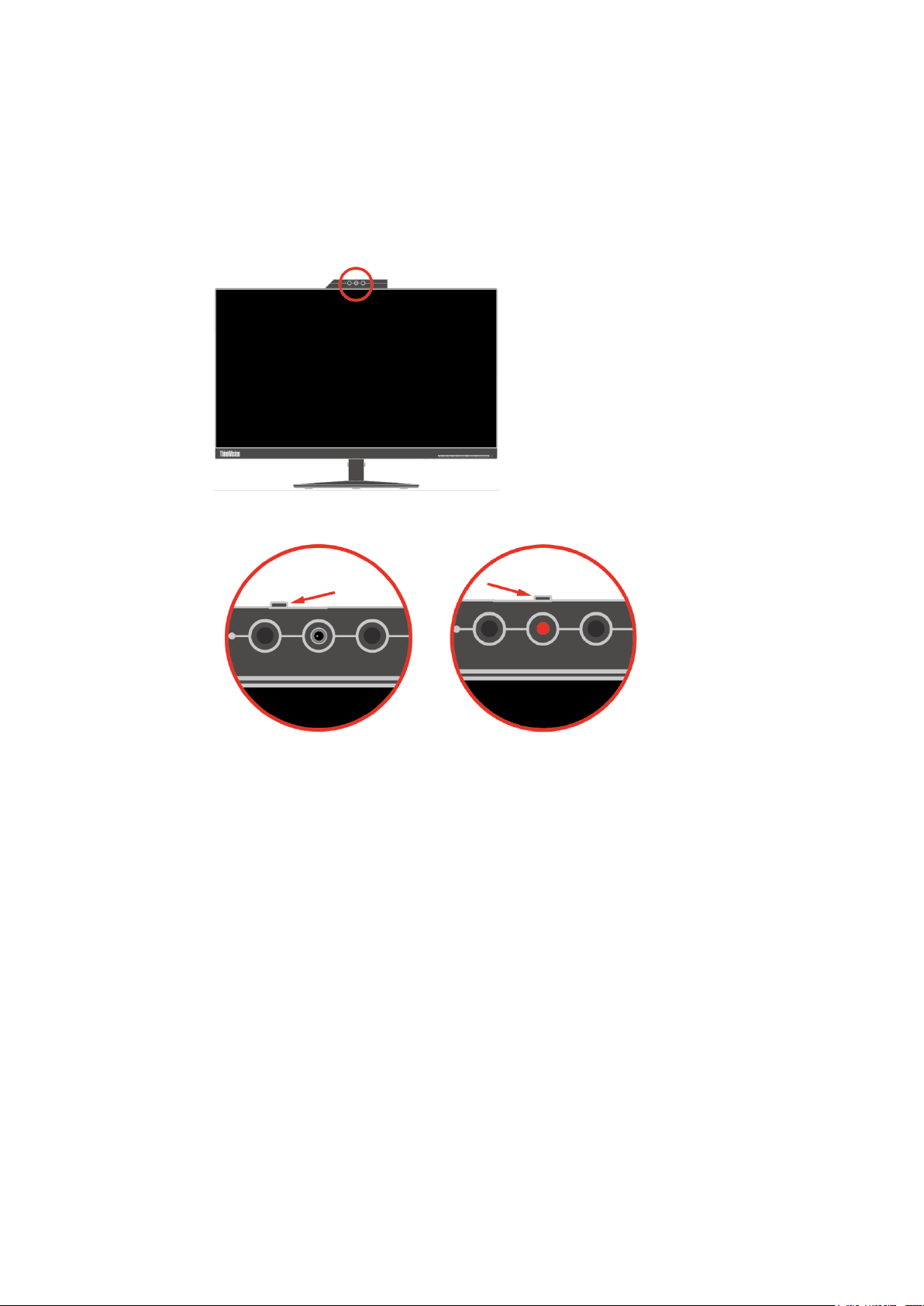
Cámara de infrarrojos
El monitor tiene integrado un módulo de cámara de infrarrojos; se puede utilizar como cámara web normal y también
para iniciar sesión en el sistema operativo Windows 10 mediante la función de reconocimiento facial después de
configurar la aplicación “Windows Hello”.
Nota:
1. Para configurar “Windows Hello”, consulte “Configuración de Windows Hello (solo Windows 10)” en la
página 1-8.
2. Para instalar el controlador de la cámara, consulte “Instalar manualmente el controlador de la cámara de
infrarrojos en Windows 10” en la página 3-7.
Deslice el obturador de la cámara para abrirlo o cerrarlo, lo que permite habilitar o deshabilitar dicha cámara.
a. Deslizar para abrir. b. Deslizar para cerrar.
1-4 Guía del usuario del monitor de panel plano T22v-10
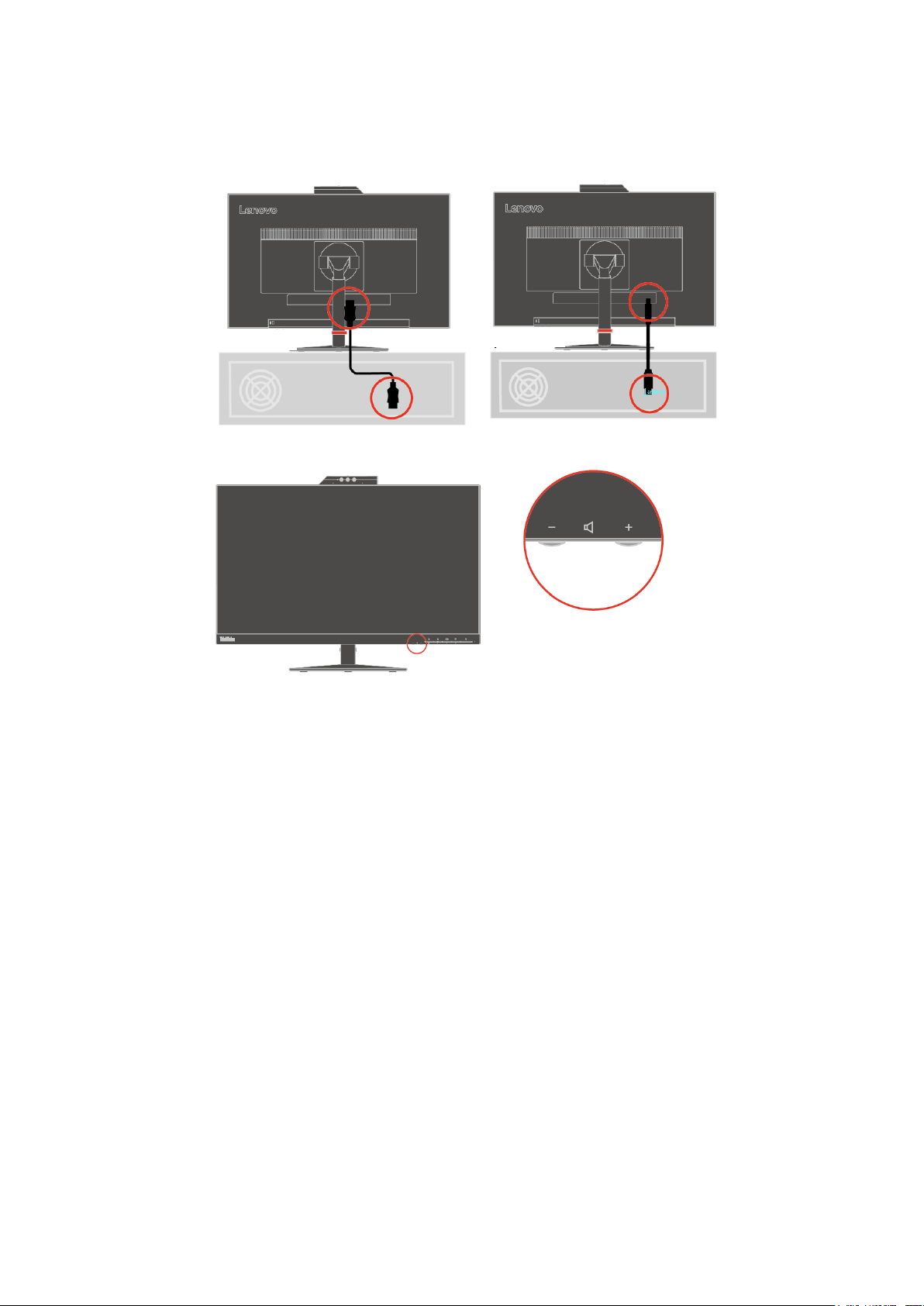
Imagen 1
Imagen 2
Altavoz
El monitor tiene incrustados un par de altavoces de 3 W y puede admitir salidas de audio DP y USB. Es
necesario enchufar el cable USB cuando utilice el canal de audio USB (imagen 2). La salida de audio DP no
necesita el cable USB, si no el cable DP (imagen 1).
Utilice el botón de control de volumen para ajustar el volumen.
Nota: Para evitar posibles daños en sus oídos, no mantenga el volumen a niveles elevados durante
prolongados períodos de tiempo.
Advertencia de presión sonora excesiva de los auriculares o audífonos.
Un nivel de sonido excesivo en los auriculares o audífonos puede causar pérdida de audición. El ajuste
del ecualizador a su nivel máximo aumenta el voltaje de salida de los auriculares y audífonos y, por tanto,
el nivel de sonido.
Capítulo 1. Introducción 1-5
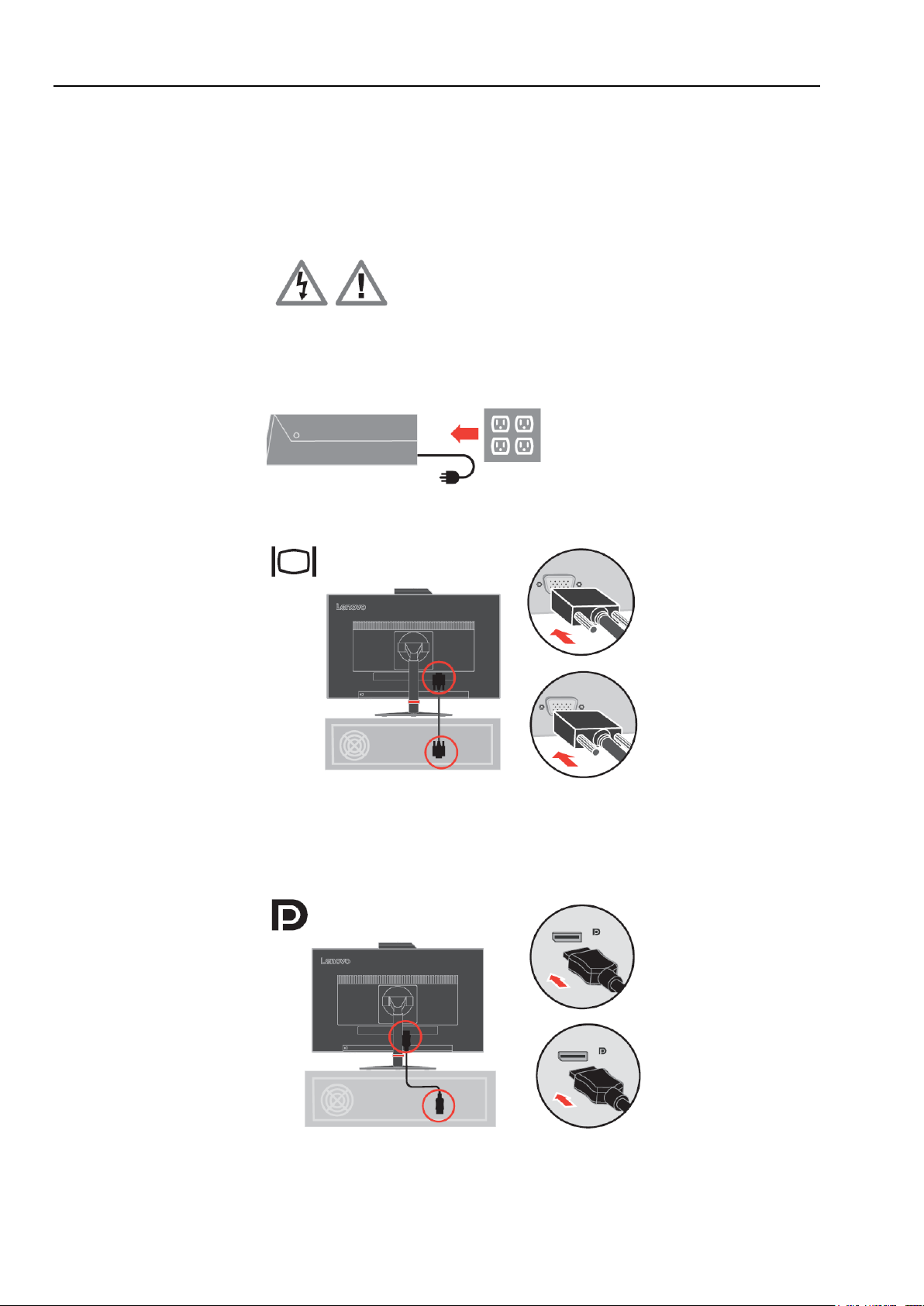
Configurar el monitor
Esta sección incluye información que lo ayudará a configurar su monitor.
Conectar y encender el monitor
Nota: Asegúrese de leer la sección Información de seguridad que se encuentra en el folleto antes de realizar este
procedimiento.
1. Apague su PC y todos los dispositivos que tenga conectados y desenchufe el cable de alimentación.
2. Conecte el cable de señal analógica al conector D-SUB del monitor y el otro extremo a la parte posterior del
ordenador.
3. Inserte un extremo del cable DP cable en el conector DP situado en la parte posterior del equipo y el otro
extremo en el conector DP del monitor. Lenovo recomienda que los clientes que necesiten utilizar la entrada
DisplayPort en su monitor adquieran el "Cable DisplayPort a DisplayPort de Lenovo 0A36537".
Para obtener más información, visite el sitio siguiente:
www.lenovo.com/support/monitoraccessories
1-6 Guía del usuario del monitor de panel plano T22v-10
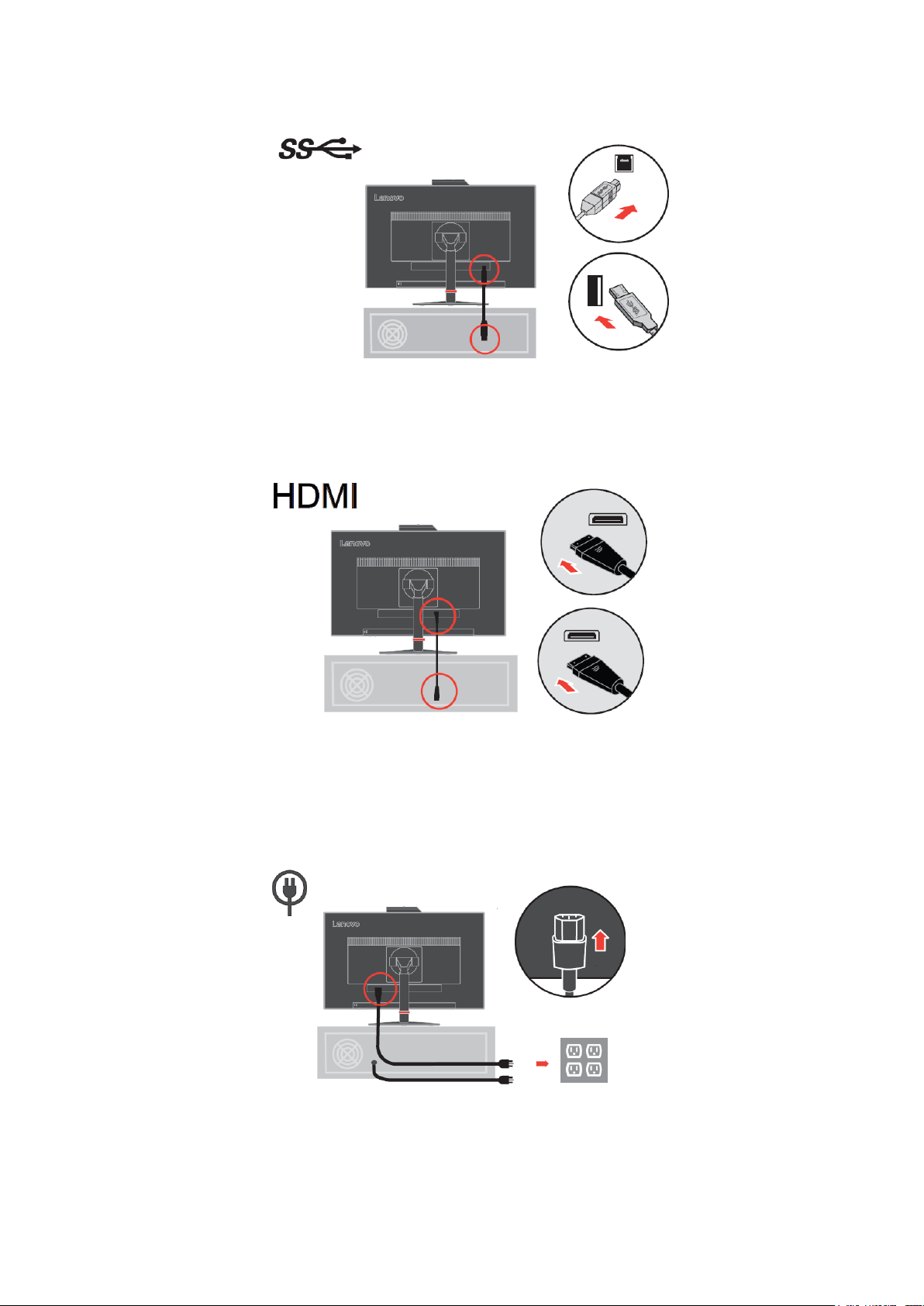
4. Inserte un extremo del cable USB 3.0 en el conector USB situado en la parte posterior del equipo y el otro
extremo en el conector USB ascendente del monitor.
5. Inserte un extremo del cable HDMI en el conector HDMI situado en la parte posterior del equipo y el otro
extremo en el conector HDMI del monitor. Lenovo recomienda que los clientes que necesiten utilizar la
entrada HDMI en sus monitores adquieran el "Cable HDMI a HDMI de Lenovo OB47070".
Para obtener más información, visite el sitio siguiente:
www.lenovo.com/support/monitoraccessories
6. Enchufe el cable de alimentación del monitor y el de su PC a tomas de corriente eléctricas con toma de tierra.
Nota: Debe de usarse un cable de alimentación certificado con este equipo. Deben tenerse en cuenta las
regulaciones nacionales pertinentes sobre instalación y/o equipos. Debe usarse un cable de alimentación
certificado que no sea más ligero que un cable flexible de policloruro de vinilo según IEC 60227 (con
designación H05VV-F 3G 0,75mm² o H05VVH2-F2 3G 0,75mm²). Alternativamente, puede usarse un
cable de caucho sintético en conformidad con IEC 60245 (con designación H05RR-F 3G 0,75 mm²).
Capítulo 1. Introducción 1-7
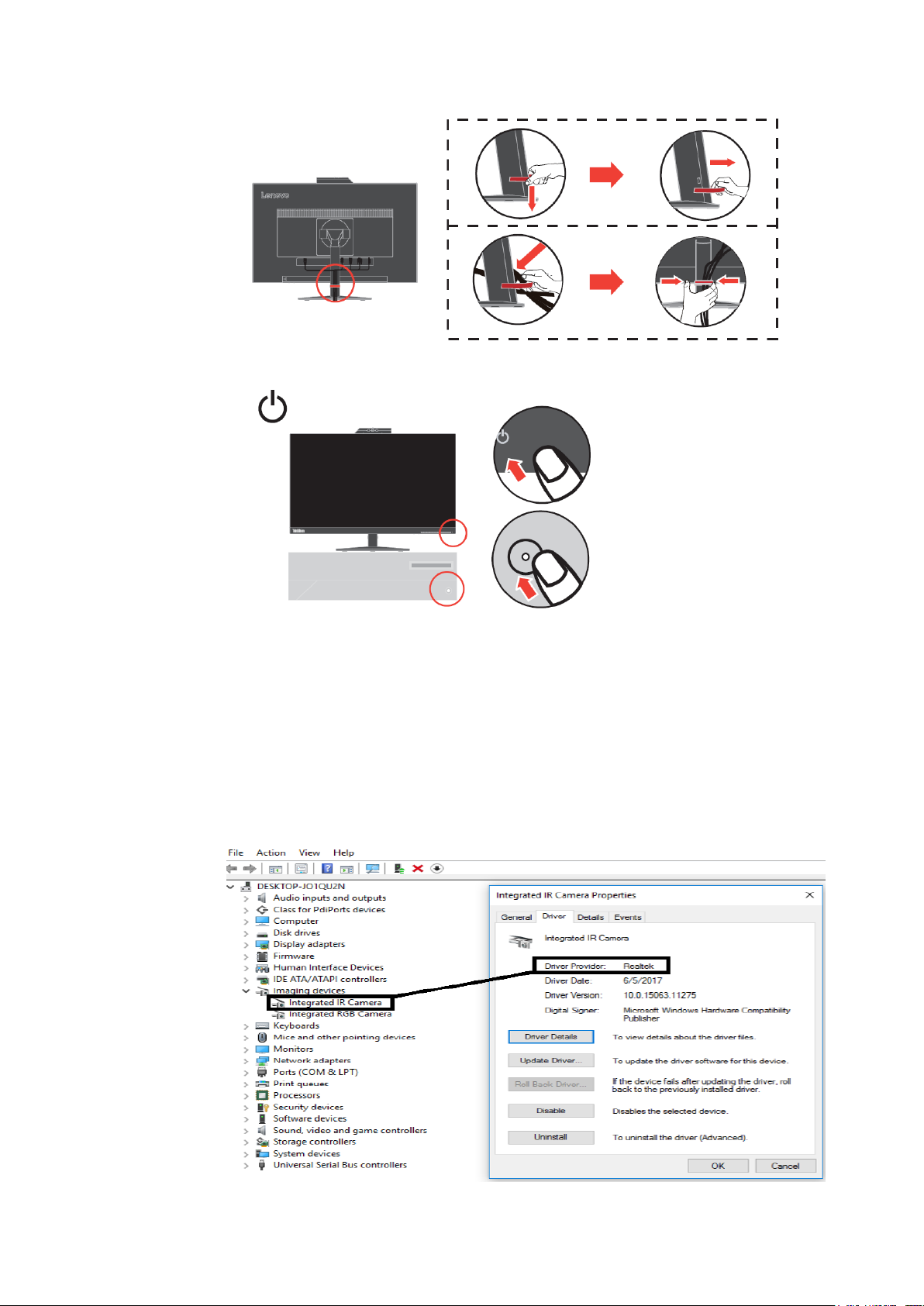
7. Producto de limpieza de la línea de ensamblaje tal y como se muestra a continuación.
8. Encienda el monitor y su PC.
9. Para instalar el controlador del monitor, debe descargarlo del sitio web de Lenovo,
(http://support.lenovo.com/docs/t22v_10) y seguir las instrucciones de la página 3-5.
Configuración de Windows Hello (solo Windows 10)
Nota: Para configurar “Windows Hello”, realice el siguiente procedimiento:
1. Instale el controlador de la cámara de infrarrojos.
Nota: Para instalar el controlador de la cámara, consulte “Instalar manualmente el controlador de la
cámara de infrarrojos en Windows 10” en la página 3-7.
2. Asegúrese de que el controlador se ha instalado correctamente. (Consulte el administrador de dispositivos
y confirme que el proveedor del controlador de la cámara de infrarrojos integrada es “Realtek”. Consulte la
información que figura a continuación.)
1-8 Guía del usuario del monitor de panel plano T22v-10
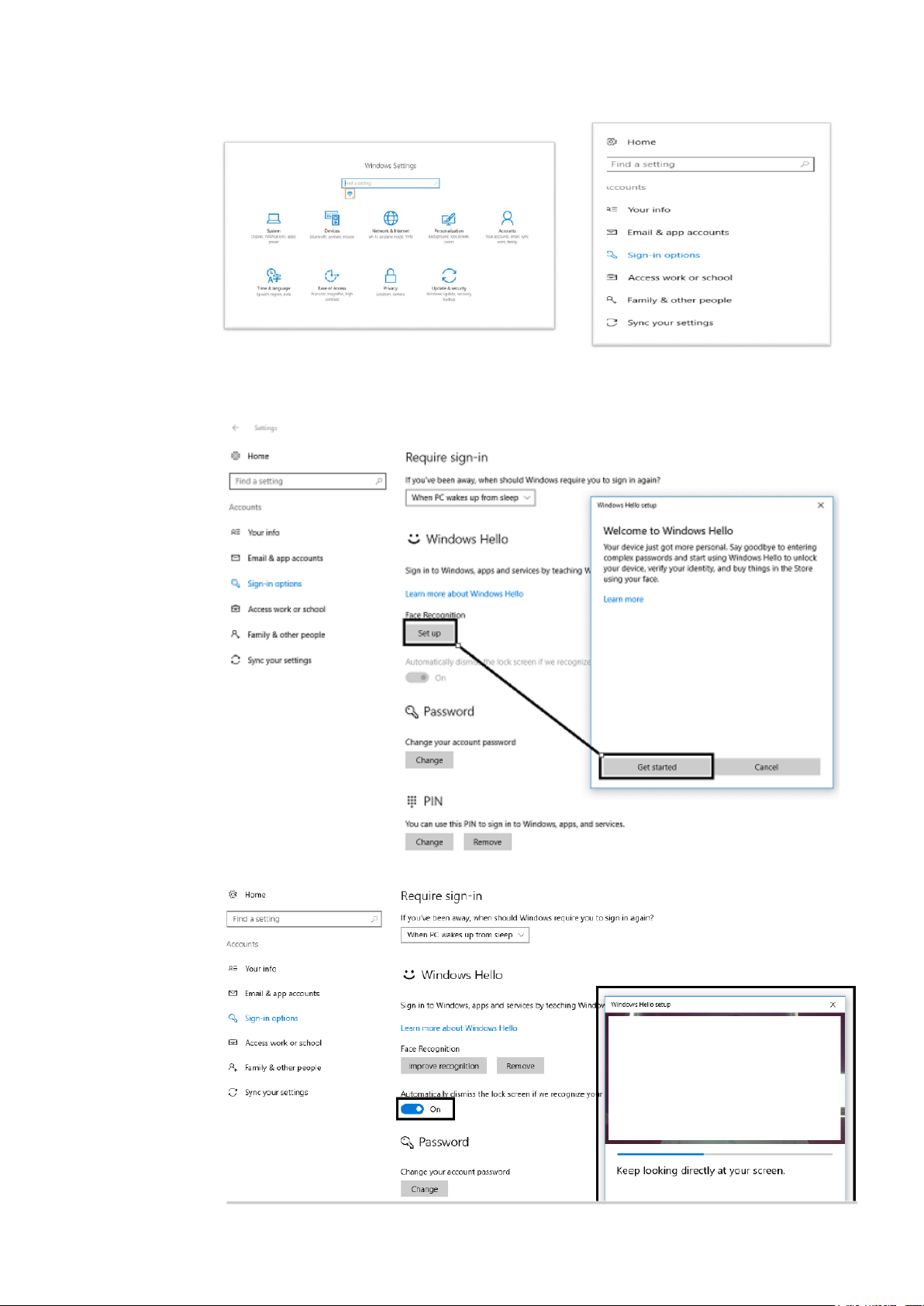
3. Presione “Windows” + “I” y, a continuación, haga clic en Accounts (Cuentas). Elija “Sign-in options”
(Opciones de inicio de sesión).
4. Configure el número PIN
5. Establezca el reconocimiento facial haciendo clic en Set up (Configuración), Get started
(Introducción).
6. Escanee la información facial y habilite el reconocimiento facial para desbloquear el equipo.
Capítulo 1. Introducción 1-9

Registrar su opción
Gracias por adquirir este producto de Lenovo®. Por favor, dedique unos instantes a registrar su producto y a
suministrarnos información que ayudarán a Lenovo a servirle mejor en el futuro. Sus comentarios son valiosos
para nosotros poder desarrollar productos y servicios que sean importantes para usted, así como para
desarrollar mejores formas para comunicarnos con usted. Registre su producto en el siguiente sitio Web:
http://www.lenovo.com/register
Lenovo le enviará información y actualizaciones sobre su producto registrado, a menos que indique en el
cuestionario del sitio web que no desea recibir más información.
1-10 Guía del usuario del monitor de panel plano T22v-10
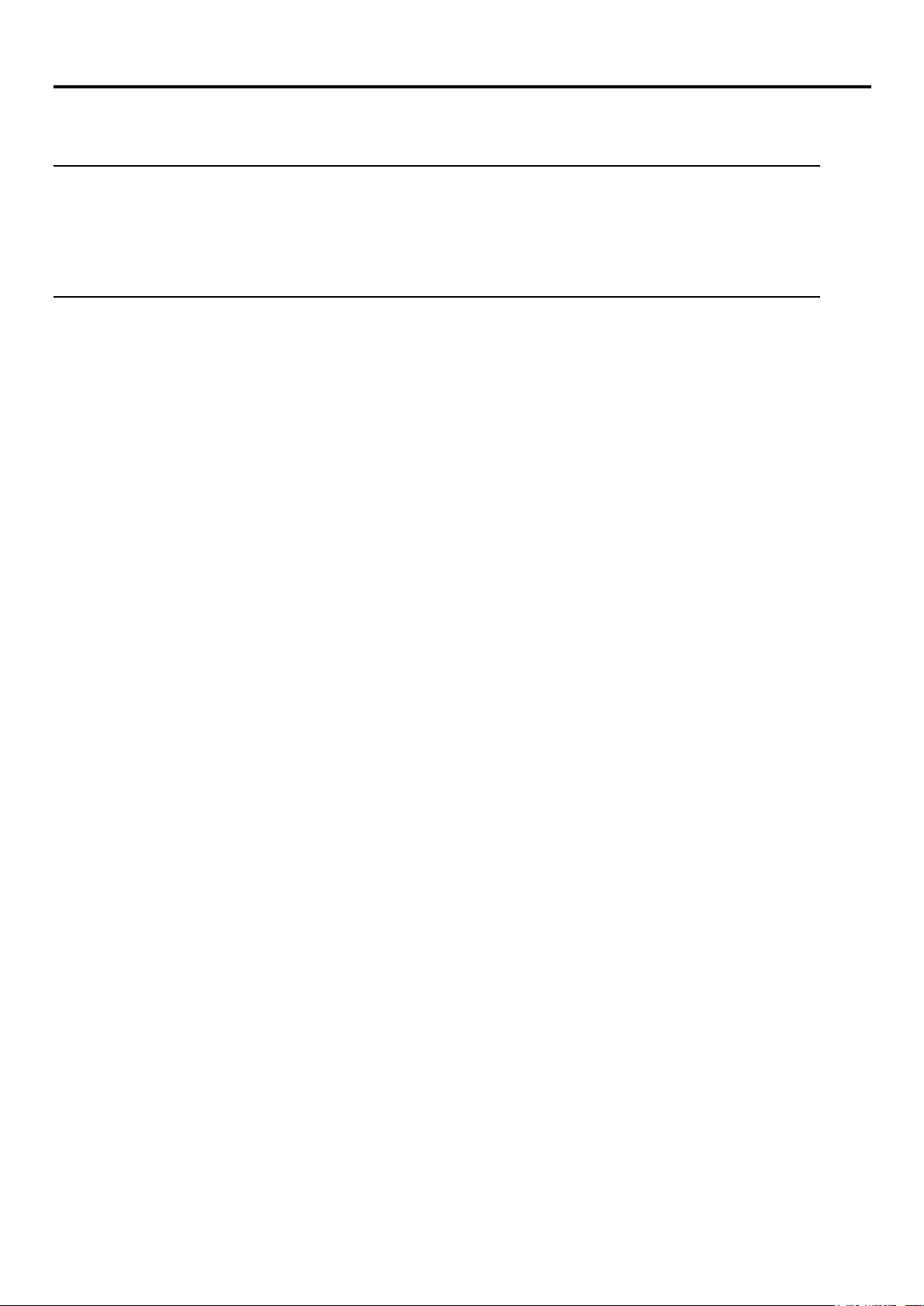
Capítulo 2 Cómo ajustar y usar el monitor
En esta sección se incluye información sobre cómo ajustar y usar el monitor.
Comodidad y accesibilidad
Es importante llevar a cabo una buena práctica ergonómica para sacar el máximo provecho a su
ordenador y evitar molestias. Disponga su espacio de trabajo y el equipo de modo que se
adecúen a sus necesidades individuales y al tipo de trabajo que realiza. Además, practique
hábitos de trabajo saludables para maximizar su rendimiento y comodidad mientras usa su
ordenador.
Organizar su área de trabajo
Use una superficie de trabajo de una altura adecuada y un área de trabajo disponible que le
permita trabajar cómodamente.
Organice su área de trabajo para que se corresponda con la forma en que usa los materiales y
el equipo. Mantenga su área de trabajo limpia y libre de los materiales que usa normalmente y
coloque los artículos que usa más frecuentemente, como el ratón del ordenador o el teléfono, en
una posición de fácil acceso.
La disposición y la configuración de los equipos juegan una función importante en su postura de
trabajo. Los siguientes temas describen cómo optimizar la configuración de los equipos para
lograr y mantener una postura de trabajo adecuada.
Colocar y ver el monitor
Coloque y ajuste el monitor de su ordenador para lograr una visualización cómoda teniendo en
cuenta los siguientes elementos:
Distancia de visualización: Las distancias óptimas de visualización de los monitores
van desde aproximadamente 510 mm hasta 760 mm (20 pulgadas a 30 pulgadas) y pueden
variar dependiendo de la luz ambiental y de la hora. Puede lograr diferentes distancias de
visualización cambiando el monitor de posición o modificando su postura o la posición de la silla.
Use la distancia de visualización que le resulte más cómoda.
Altura del monitor: Coloque el monitor de modo de que su cabeza y cuello queden
en una posición cómoda y neutra (vertical o erguida). Si la altura del monitor no se puede ajustar,
puede colocar libros u otros objetos sólidos debajo de la base del monitor para lograr la altura
deseada. Una pauta general consiste en colocar el monitor de modo que la parte superior de la
pantalla quede ligeramente por debajo de la altura del ojo cuando esté cómodamente sentado.
Sin embargo, asegúrese de optimizar la altura de su monitor de modo que la línea visual entre
sus ojos y el centro del monitor se adecúen a sus preferencias de distancia visual y de
visualización cómoda cuando sus músculos oculares estén relajados.
Inclinación: Ajuste la inclinación del monitor para optimizar la apariencia del contenido
de la pantalla y para acomodarla a la postura favorita de su cabeza y cuello.
Ubicación general: Coloque el monitor de modo que se eviten el brillo o los reflejos
sobre la pantalla provenientes de la luz a sus espaldas o de una ventana cercana.
A continuación se indican otros consejos para ver el monitor cómodamente:
Use la iluminación adecuada para el tipo de trabajo que realiza.
Use los controles de brillo del monitor, el contraste y los controles de ajuste de imágenes,
si se incluyen, con la finalidad de optimizar la imagen en su pantalla para satisfacer sus
preferencias visuales.
Mantenga la pantalla del monitor limpia de forma que pueda concentrarse en el contenido
de la misma.
Cualquier actividad visual concentrada y sostenida puede cansar los ojos. Asegúrese de apartar
su mirada de la pantalla del monitor periódicamente y de concentrarse en un objeto lejano para
permitir que sus músculos se relajen. Si tiene preguntas sobre la fatiga ocular o molestia visual,
consulte a un oftalmólogo para que le asesore.
2-1 Guía del usuario del monitor de panel plano T22v-10
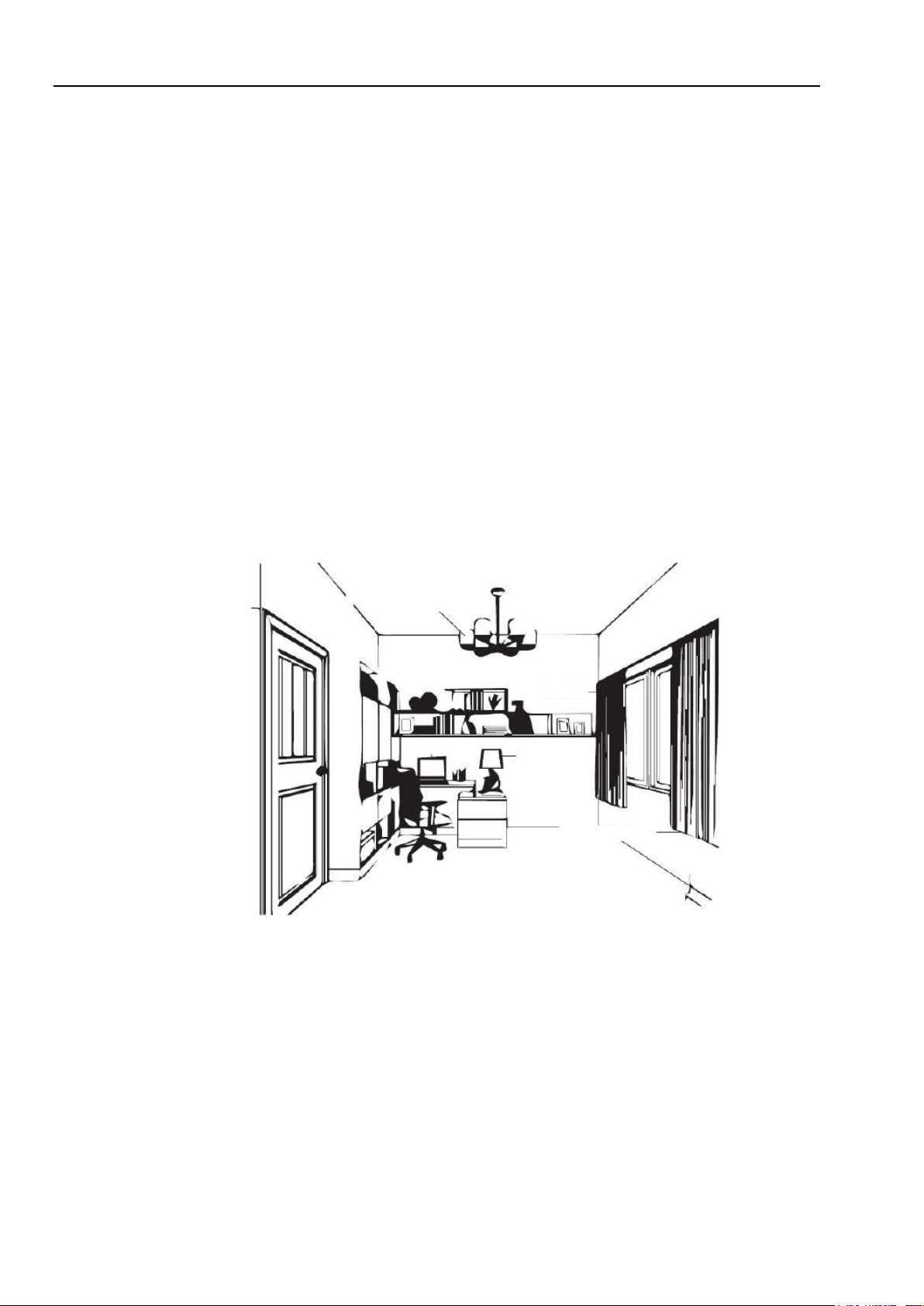
Luz indirecta
Windows
Pantalla
Lámpara
de mesa
Persianas
Administración de la salud
La exposición prolongada a pantallas de equipos informáticos puede provocar fatiga visual temporal.
Entre los factores que contribuyen a este estado pueden mencionarse el entorno de trabajo, el hábito y la
postura de trabajo, el parpadeo de la pantalla y la luz azul. Para minimizar la fatiga visual se pueden
realizar determinados ajustes en las estaciones de trabajo o utilizar pantallas de equipos adecuadas con
funciones que alivien la tensión ocular.
Entorno
El entorno de trabajo afecta a la fatiga visual. Las reducciones de reflejos y las situaciones de iluminación
apropiadas ayudan a minimizar esta condición.
Reducción de reflejos
Los reflejos se puede reducir tomando las medidas siguientes:
a) Cambiando la posición de cualquier fuente de luz que cause los reflejos.
b) Ajustando las fuentes de luz con difusores apropiados o pantallas.
c) Utilizando cortinas o persianas en ventanas para minimizar los reflejos que provoca la luz solar
directa.
d) Ajustando la posición del monitor de forma que quede perpendicular a la fuente de luz o a las
ventanas.
e) Utilizando una pantalla antirreflejo - Los monitores de ThinkVision tienen un tratamiento de superficie
antirreflejo que dispersa la luz para conseguir trabajar sin reflejos.
Iluminación
La iluminación adecuada es necesaria para evitar los reflejos y la fatiga ocular. La iluminación excesiva o
insuficiente hace que la visualización de la pantalla sea más difícil de ver. Generalmente, el nivel de
iluminación no debe superar los 750 luxes y un valor que oscile entre 300 y 500 luxes es más apropiado
para trabajar en con equipos de sobremesa. La disposición de la iluminación recomendada incluye la
colocación de las estaciones de trabajo lejos de la luz solar directa o la utilización de una iluminación de
techo con deflectores o persianas que reduzcan los reflejos.
Hábitos de trabajo
Las exposiciones prolongadas a las pantallas de equipos informáticos puede provocar tensión ocular.
Entre los síntomas podemos destacar dolor de cabeza, ojos ardientes, visión borrosa e incomodidad.
Para minimizar la tensión ocular, los usuarios de equipos informáticos pueden modificar los hábitos de
trabajo para permitir que sus ojos se relajen y se recuperen.
Descansos
Los usuarios de equipos informáticos deben pasar un determinado período de tiempo alejado de la
pantalla, especialmente si trabajan durante muchas horas. Generalmente, recomendable tomar
descansos breves (5 – 15 minutos) después de cada 1 o 2 horas de trabajo continuo con el ordenador.
Tomar descansos breves y frecuentes es más aconsejable que descansos largos.
Mirar a objetos distantes
Los usuarios suelen parpadear menos cuando se encuentran delante de la pantalla del monitor. Para
minimizar la tensión ocular y la sequedad, los usuarios deben dar descanso a los ojos periódicamente
enfocando a objetos que se encuentren alejados.
Ejercicio de ojos y cuello
Determinados ejercicios reducen la tensión ocular y previenen la aparición temprana de trastornos
Capítulo 2. Ajustar y usar el monitor 2-2
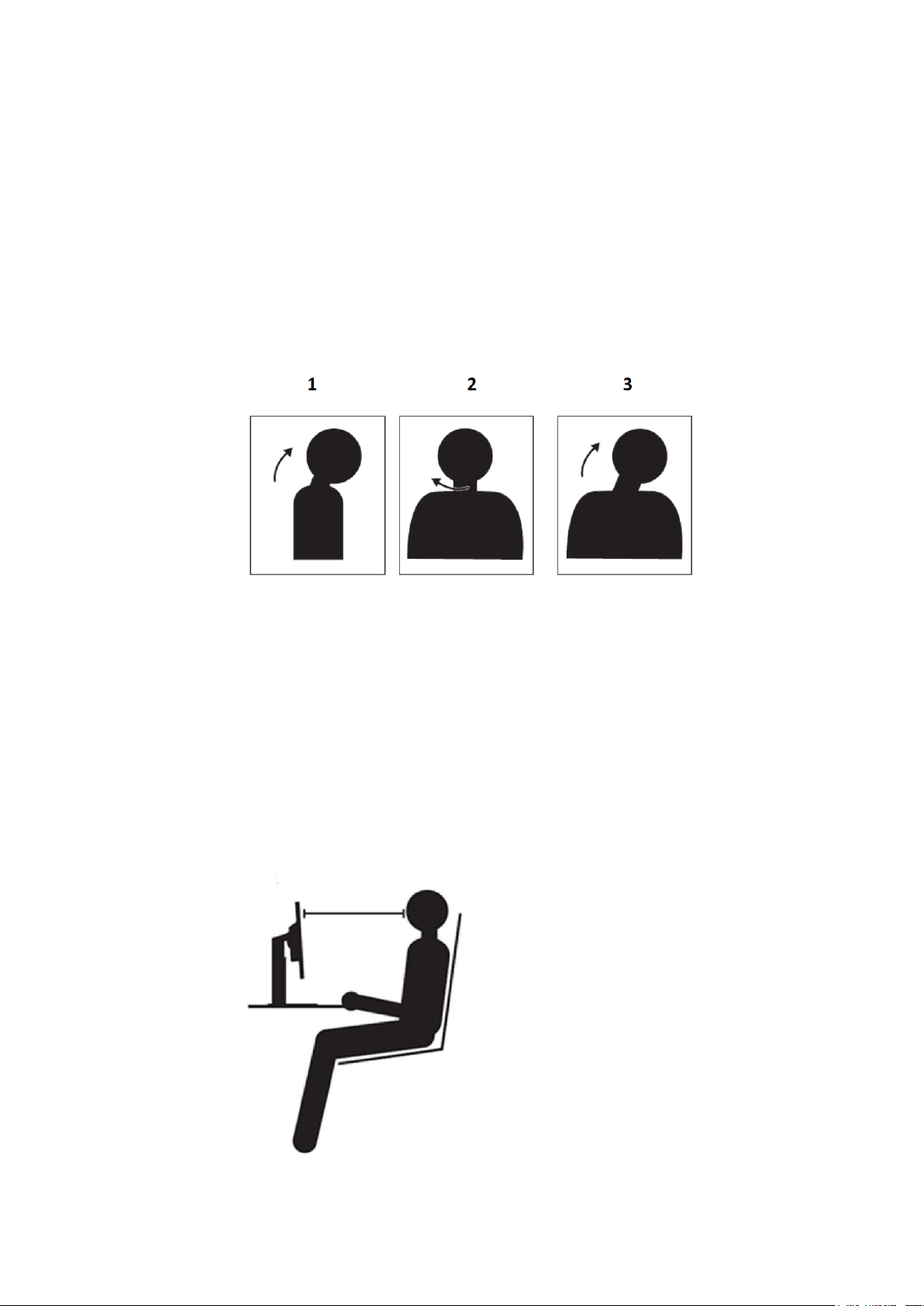
1.5 veces la diagonal de la pantall
musculoesqueléticos. Es recomendable repetir estos ejercicios con frecuencia. Sin embargo, si los
síntomas continúan es recomendable consultar a un médico.
Ejercicios para los ojos:
1. Mirar hacia arriba y hacia abajo de forma alternativa mientras se mantienen el cuerpo y la cabeza
en posición vertical.
2. Gire los ojos lentamente para mirar hacia la izquierda y hacia la derecha.
3. Gire los ojos para mirar a los objetos situados en la esquina superior derecha y luego en la parte
inferior derecha. Haga lo mismo para mirar a los objetos situados en la esquina superior izquierda y
en la parte izquierda.
Ejercicios para el cuello:
1. Relaje los brazos. Doble la cabeza hacia delante para estirar ligeramente el cuello. Mantenga la
posición durante 5 segundos.
2. Relaje los brazos. Gire la cabeza hacia la derecha. Mantenga la posición durante 5 segundos.
Después, gire la cabeza hacia la izquierda.
3. Relaje los brazos. Colóquese la cabeza hacia la izquierda. Mantenga la posición durante 5 segundos.
Después, coloque la cabeza hacia la derecha.
Postura de trabajo
Una posición de trabajo apropiado ayuda a minimizar la molestia en los ojos. La posición del asiento y la
colocación ideal del monitor son fundamentales para una experiencia de trabajo cómoda.
Posición del asiento
Colocar el monitor demasiado lejos o demasiado cerca puede producir tensión ocular. Una distancia de
visualización lejana hace que los usuarios se inclinen hacia delante para ver textos pequeños, lo que
provoca tensión en los ojos y en el torso. Por el contrario, una distancia de visualización cercana, provoca
tensión ocular como consecuencia de esforzarse más para enfocar y también hace que el usuario se
siente en una postura corporal incómoda (es decir, inclinando la cabeza, escribiendo con los brazos
extendidos, etc.)
La distancia de visualización recomendada entre el ojo y la pantalla del monitor es de 1.5 veces la diagonal
de dicha pantalla. Las soluciones para cumplir con esta distancia requerida en situaciones donde la oficina
es reducida incluyen alejar el escritorio de la pared o la mampara para dejar más espacio para el monitor,
usar pantallas planas o compactas colocando el monitor en la esquina del escritorio o colocar el teclado en
un cajón ajustable para crear una superficie de trabajo más profunda.
2-3 Guía del usuario del monitor de panel plano T22v-10
Los monitores de ThinkVision están diseñados para maximizar el espacio de trabajo (por ejemplo, tienen
perfiles finos, son compatibles con el soporte ThinkCentre Tiny, tienen una administración de cables
práctica, etc.).

Reducir el parpadeo
Luz azul baja
Ángulo de visión
Un giro prolongado de la cabeza para ver objetos en la pantalla del monitor puede provocar fatiga y dolor de cuello.
Para minimizar este problema, coloque el monitor directamente enfrente de forma que la cabeza, el cuello y el
torso estén orientados hacia la pantalla. Es recomendable que el monitor no se encuentre a más de 35 grados
hacia la derecha o hacia la izquierda de la cabeza.
Los monitores tampoco se deben colocar demasiado alto o bajo, ya que esto contribuye a adoptar una postura
incómoda que provoca fatiga muscular.
Los parpadeos del monitor se refieren a los cambios repetitivos en la intensidad de luz del mismo. Están causados
por varios factores, entre los que se incluyen, sin limitación, las fluctuaciones de voltaje. La reducción del parpadeo
minimiza la tensión ocular y los dolores de cabeza. Los monitores de ThinkVision permiten a los usuarios utilizar
modos de visualización de alta frecuencia que puedan reducir de forma eficaz el parpadeo.
Los problemas relacionados con la luz azul que afectan a la salud de los ojos han aumentado con el paso
de los años. La luz azul tiene una longitud de onda de entre 300 nm y 500 nm. Los monitores tienen una
configuración de fábrica que reduce las emisiones de luz azul. Los usuarios pueden habilitar el modo de
luz azul baja en estos monitores desde la configuración OSD.
1. Presione para abrir el menú OSD principal.
Capítulo 2. Ajustar y usar el monitor 2-4

2. Utilice los botones o para recorrer los distintos iconos. Seleccione el icono
(ajusta las propiedades de imagen) y presione para acceder a esta función.
3. Utilice los botones o para recorrer los distintos elementos. Seleccione Luz azul baja y
presione para acceder a esta función.
4. Seleccione Desactivar u Activar y presione para habilitar o deshabilitar la función Luz azul
baja.
Información sobre accesibilidad
Lenovo se compromete a suministrar un mayor acceso a la información y a la tecnología a las
personas discapacitadas. Con las tecnologías de ayuda, los usuarios pueden acceder a la
información de la manera más adecuada según sus discapacidades. Algunas de dichas
tecnologías ya están incluidas en su sistema operativo; otras pueden adquirirse a través de
proveedores o se puede acceder a ellas en:
https://lenovo.ssbbartgroup.com/lenovo/request_vpat.php
2-5 Guía del usuario del monitor de panel plano T22v-10

Icono
Control
Descripción
Silenciamiento de micrófono
Utilice el botón Microphone Mute (Silencio
de micrófono) para silenciar el micrófono.
Silencio
Utilice el botón Mute (Silencio) para
silenciar el audio.
Cambiar entrada
Conmuta la fuente de entrada de vídeo.
Menú principal
Abrir el menú OSD principal
Ajustar la imagen del monitor
En esta sección se describen las funciones de control del usuario que se usan para ajustar la
imagen del monitor.
Uso de los controles de acceso directo
Los controles de acceso directo pueden usarse cuando no se visualice el menú en pantalla.
Tabla 2-1 Controles de acceso directo
Cómo usar los controles del menú en pantalla
La configuración ajustable con los controles del usuario se visualizan a través del menú en pantalla, como se
muestra a continuación.
Para usar los controles:
1. Presione para abrir el menú OSD principal.
2. Utilice los botones o para recorrer los distintos iconos. Seleccione un icono y presione
para obtener acceso a la función en cuestión. Si hay un submenú, puede recorrer las
distintas opciones utilizando las teclas o y, a continuación, presionando para
seleccionar la función en cuestión. Use o para realizar los ajustes. Presione para
guardar.
3. Presione para desplazarse hacia atrás por los submenús y salir del menú OSD.
4. Mantenga presionado el botón durante 10 segundos para bloquear el menú OSD.
Esto evitará que se realicen ajustes en el menú en pantalla de manera accidental. Presione
sin soltar durante 10 segundos para desbloquear el menú en pantalla y permitir los
ajustes al menú en pantalla.
5. Habilita DDC/CI de manera predeterminada. Utilice la función Salir de OSD. Mantenga presionado
los botones durante 10 segundos para deshabilitar o habilitar la función DDC/CI. Las palabras
"Deshabilitar o habilitar DDC/CI" aparecerán en la pantalla.
Capítulo 2. Ajustar y usar el monitor 2-6

Icono menú en pantalla en
Menú principal
Submenú
Descripción
Controles y ajustes
Brightness/Contrast
(Brillo/Contraste)
Brightness (Brillo)
Permite ajustar el brillo general
Brightness/Contrast
(Brillo/Contraste)
Contrast (Contraste)
Ajusta la diferencia entre las áreas
claras y oscuras
Brightness/Contrast
(Brillo/Contraste)
DCR
Habilite la relación de contraste
dinámico
Encendido
Apagado
Image Position (Posición de la
imagen)
Horizontal Position
(Posición horizontal)
Vertical Position
(Posición vertical)
Mueve la imagen hacia la
izquierda o hacia la derecha.
Mueve la imagen hacia arriba o
hacia abajo.
Image Setup (Configuración
de imagen)
Automatic
(Automática)
Manual
Optimiza la imagen
automáticamente.
Optimiza manualmente la imagen.
Consulte “Configuración manual
de la imagen” en la página 3-3
Reloj
Fase
Image
Properties
(Propiedades
de la
imagen)
Input Signal
(Señal de
entrada)
Analógico
DISPLAYPORT
HDMI
Seleccione la señal
analógica
Seleccione la señal DP
Seleccione la señal HDMI
Image Properties
(Propiedades de la imagen)
Color
Permite ajustar la intensad del rojo,
verde y azul.
Modo predeterminado
Neutro
sRGB
Rojizo
Azulado
Custom (Personalizada)
Rojo: Permite aumentar o
disminuir la saturación del
color ‘rojo’ en la imagen.
Verde: Permite aumentar o
disminuir la saturación del
color ‘verde’ en la imagen.
Azul: Permite aumentar o
disminuir la saturación del
color ‘azul’ en la imagen.
Guardar: Permite guardar las
selecciones de color
personalizadas.
Image Properties
(Propiedades de la imagen)
Scaling (Escala)
Pantalla completa
Original AR (Relación de
aspecto original)
Image Properties
(Propiedades de la imagen)
Over Drive
(Sobrecarga)
Mejora del tiempo de respuesta
Normal
Extremo
Apagado
Image Properties
(Propiedades de la imagen)
Low Blue Right (Luz
azul baja)
Encendido
Apagado
Tabla. 2-2 Funciones del menú en pantalla
2-7 Guía del usuario del monitor de panel plano T22v-10

Icono menú en
pantalla en Menú
principal
Submenú
Descripción
Options (Opciones)
Information
(Información)
Muestra la resolución, la frecuencia de actualización y los detalles del producto.
Nota: Esta pantalla no permite ningún cambio en la configuración.
En esta sección se enumeran los idiomas compatibles con el monitor.
Options (Opciones)
Language (Idioma)
Nota: El idioma seleccionado solamente afecta al idioma del menú en pantalla.
No tiene efecto alguno sobre el software que se está ejecutando en el ordenador.
Options (Opciones)
Menu Position
(Posición de menú)
Default
(Predeterminada)
Custom
(Personalizada)
La posición del menú ajusta la ubicación del menú en la pantalla.
Coloca el menú en su posición predeterminada.
Horizontal: cambia la posición horizontal del menú en pantalla.
Vertical: cambia la posición vertical del menú en pantalla.
Options (Opciones)
Factory Default
(Valores
predeterminados de
fábrica)
Cancelar
Reiniciar
Permite restablecer la configuración de fábrica original del monitor.
Controla la configuración de los botones y del menú para las preferencias de
accesibilidad.
Options (Opciones)
Accessibility
(Accesibilidad)
Velocidad de repetición del botón:
Seleccione o para cambiar.
Apagado
Default (Predeterminada)
Lenta
Tiempo de espera de los menús: Establece el tiempo durante el cual el menú en
pantalla permanecerá activo después de que se pulse el último botón.
Options (Opciones)
DP Select (Selección
de DP)
Seleccione DP1.1 o DP1.2:
DP1.1
DP1.2
Controla la configuración de los botones y del menú para la velocidad de
transmisión DP.
*El modo Luz azul baja reduce el contenido de luz azul.
*El uso del modo Extremo (tiempo de respuesta) puede dar lugar a una menor calidad de visualización cuando se muestran
gráficos de vídeo con movimiento rápido.
Los usuarios deben comprobar el modo Extremo (tiempo de respuesta) para ver si es compatible con todas las aplicaciones con
las que les gustaría utilizarlo.
Tabla 2-2 Funciones del menú en pantalla
Capítulo 2. Ajustar y usar el monitor 2-8

Direccionamien
to
Velocidad de
actualización
VGA PAL
50 Hz
640x480
60 Hz,72 Hz y 75 Hz
700x570
50 Hz
720x400
70 Hz
800x600
56 Hz, 60 Hz, 72 Hz y 75 Hz
832x624
75 Hz
1024x768
60 Hz, 70 Hz y 75 Hz
1152x864
75 Hz
1280x1024
60 Hz, 70 Hz y 75 Hz
1366x768
60 Hz
1440x900
60 Hz
1600x900
60 Hz y 75 Hz
1680x1050
60 Hz
1920x1080
60 Hz
Seleccionar un modo de visualización admitido
El modo de visualización que utiliza el monitor viene controlado por su PC. Por lo tanto, consulte la documentación
del ordenador para obtener detalles sobre cómo cambiar los modos de visualización.
El tamaño, la posición y la forma de la imagen pueden cambiar al modificarse los modos de visualización. Esto es
normal y la imagen puede reajustarse usando la configuración automática de la imagen y los controles de la
misma.
A diferencia de los monitores CRT, los cuales necesitan una tasa de actualización más alta para minimizar el
parpadeo, la tecnología LCD o de pantalla plana no tiene parpadeos.
Nota: Si su sistema se ha usado anteriormente con un monitor CRT y en la actualizad se ha configurado en un
modo de visualización fuera del rango de este monitor, podría ser necesario volver a conectar el monitor CRT
temporalmente hasta que reconfigure el sistema (preferiblemente en 1920x1080 a 60 Hz, que es el modo de
visualización de resolución nativa).
Los modos de visualización que se muestran a continuación se han optimizado de manera
predeterminada.
Tabla 2-3. Modos de visualización establecidos de fábrica
Rotación de imagen
Antes de girar el monitor, debe configurar su PC para girar la imagen. Para girar la imagen puede que
necesite un software de rotación especial o puede que su PC cuente con los controladores gráficos de
vídeo precargados que permitan hacerlo. Consulte la configuración de propiedades de gráficos de su PC
para ver si esta función está disponible. Realice estos pasos para comprobar si su PC cuenta con la
función de rotación de la imagen.
1. Haga clic con el botón secundario en el escritorio y elija Propiedades.
2. Seleccione la ficha Configuración y haga clic en Opciones avanzadas.
3. Si tiene una tarjeta ATI, seleccione la ficha Rotación y establezca la rotación que desee. Si tiene una
tarjeta nVidia, haga clic en la ficha nVidia, seleccione Girar NV en la columna de la izquierda y, a
continuación, elija la rotación que desee. Si tiene una tarjeta Intel, seleccione la ficha Gráficos Intel,
haga clic en Propiedades gráficas, seleccione la ficha Rotación y, por último, establezca la rotación
que desee.
Consulte al fabricante de su PC para ver si puede descargar los controladores gráficos con la función de
rotación de imagen de su sitio Web de soporte técnico.
2-9 Guía del usuario del monitor de panel plano T22v-10

Estado
Indicador de
alimentación
Pantalla
Restauración de la
operación
Normativa
Encendido
Verde fijo
Normal
Modo de espera/
suspendido
Ámbar fijo
En
blanco
Presione una tecla o mueva el
ratón.
Puede que haya una pequeña
demora antes de que
reaparezca la imagen.
Nota: El modo de espera
también ocurre si no hay una
salida de imagen en el monitor.
ENERGY
STAR
Apagado
Apagado
Apagado
Presione el botón de
alimentación para encender
Puede que ocurra una pequeña
demora antes de que
reaparezca la imagen.
ENERGY
STAR
Descripción de audio
Si su sistema operativo (SO) es XP, debido a la limitación de XP, se producirán 2 fenómenos:
A) Su PC reconoce el audio USB como un manos libres; el icono de control de volumen del altavoz
desaparecerá cuando enchufe el cable USB.
B) Dado que su PC no establece el audio USB como la salida de audio principal automáticamente la
primera vez que enchufa el cable USB y el monitor no emitirá el audio.
Debe configurarlo manualmente una vez. Consulte los pasos siguientes:
1> Abra “Control Panel” (Panel de control) desde el menú Start (Inicio).
2> Abra “Sounds and audio devices” (Dispositivos de sonido y audio).
3> Seleccione “ThinkVision T22v Wide Monitor for USB-Audio” (Monitor panorámico ThinkVision T22v
para USB-audio) como la salida de audio predeterminada.
4> Aplíquelo.
Nociones sobre administración de energía
La administración de energía se invoca cuando el ordenador reconoce que no ha estado usando su ratón o
el teclado durante un período definido por el usuario. Existen diversos estados, tal y como se describe en la
siguiente tabla.
Para lograr un rendimiento óptimo, apague el monitor al final de cada día de trabajo o siempre que no lo vaya a
usar durante períodos prolongados durante el día.
Tabla 2-4. Indicador de alimentación
Cuidar el monitor
Asegúrese de apagar la unidad antes de realizar tareas de mantenimiento en el monitor.
Lo que no debe hacer:
Aplicar agua o líquido directamente a su monitor.
Usar solventes o abrasivos.
Utilizar materiales de limpieza inflamables para limpiar el monitor ni ningún otro equipo eléctrico.
Tocar el área de la pantalla del monitor con objetos afilados o abrasivos. Este tipo de contacto puede
provocar daños irreparables en la pantalla.
Utilizar ningún limpiador que contenga soluciones antiestáticas o aditivos similares. Esto podría dañar el
recubrimiento del área de la pantalla.
Lo que debe hacer:
Humedecer un paño suave con un poco de agua y usarlo para limpiar suavemente la cubierta y la pantalla.
Quitar las marcas de grasa o de los dedos con un paño húmedo y un poco de detergente no abrasivo.
Capítulo 2. Ajustar y usar el monitor 2-10

4 tornillos (M4)
Cómo desinstalar la base del monitor
Después de colocar el monitor boca abajo sobre una superficie limpia y suave, empuje el gancho de la base y
levante esta para retirarla del monitor.
Instalación en pared (opcional)
Consulte las instrucciones incluidas con el kit de montaje en soporte compatible con
VESA.
1. Coloque el monitor boca abajo en una superficie que no sea áspera sobre una
mesa plana y estable.
2. Desmonte la base.
3. Acople el soporte de instalación del kit para instalación en pared al monitor.
4. Instale el monitor en la pared siguiendo las instrucciones incluidas con el kit de
instalación de la base.
NOTA: Solamente para uso con el soporte de instalación en pared homologado por UL y
GS que tenga una capacidad de soportar un peso y una carga mínimos de 6,00 kg. Para
cumplir con la Certificación TCO para esta opción de instalación en pared, se debe
utilizar un cable de alimentación apantallado.
2-11 Guía del usuario del monitor de panel plano T22v-10

Dimensiones
Altura
376 mm (14,8 pulgadas)
Profundidad
252 mm (9,92 pulgadas)
Anchura
490 mm (19,29 pulgadas)
Pedestal
Intervalo de inclinación
Intervalo: -5°/+30°
Plataforma giratoria
Intervalo: -45°/+45°
Elevación
Intervalo: 110 mm
Giro
Sí (90 grados en el sentido de las
agujas del reloj y 90 grados en
sentido contrario)
Soporte VESA
Soportado
(Aprobado por GS&UL)
100 mm (3,94 pulgadas)
Imagen
Tamaño visible de la imagen
546 mm (21,5 pulgadas)
Altura máxima
267,79 mm (10,54
pulgadas)
Anchura máxima
476,06 mm (18,74
pulgadas)
Densidad de píxel
0,248 mm (0,0098 pulgadas) (V)
Tiempo de respuesta
Normal: 6 ms
Extremo: 4 ms
Entrada de energía
Voltaje de alimentación
100-240 VCA, 60/50 Hz
actual
1,5 A
Consumo de energía
Nota: las cifras de consumo eléctrico
se refieren al monitor y a la fuente de
alimentación combinada.
Consumo máximo
<45 W
Consumo típico
18 W
Modo de
espera/suspendido
<0,5 W
Apagado
<0,3 W
Entrada de vídeo (Analógica)
Señal de entrada
Analógico
Direccionabilidad horizontal
1920 píxeles (máx.)
Direccionabilidad vertical
1080 líneas (máx.)
Frecuencia del reloj
205 MHz
Entrada de vídeo (digital)
Señal de entrada
DP
Direccionabilidad horizontal
1920 píxeles (máx.)
Direccionabilidad vertical
1080 líneas (máx.)
Frecuencia del reloj
10,8 Gpbs (máx.)
Entrada de vídeo (digital)
Señal de entrada
HDMI
Direccionabilidad horizontal
1920 píxeles (máx.)
Direccionabilidad vertical
1080 líneas (máx.)
Frecuencia del reloj
10,8 Gpbs (máx.)
Comunicaciones
DDC VESA
IC
Prueba de altitud
Operación
16 404 ft
Capítulo 3 Información de referencia
Esta sección contiene las especificaciones de monitor, las instrucciones para instalar el controlador del monitor
manualmente, información sobre resolución de problemas e información de servicio.
Especificaciones del monitor
Tabla 3-1. Especificaciones del monitor para el modelo 61BB-MAR6-WW
3-1 Guía del usuario del monitor de panel plano T22v-10
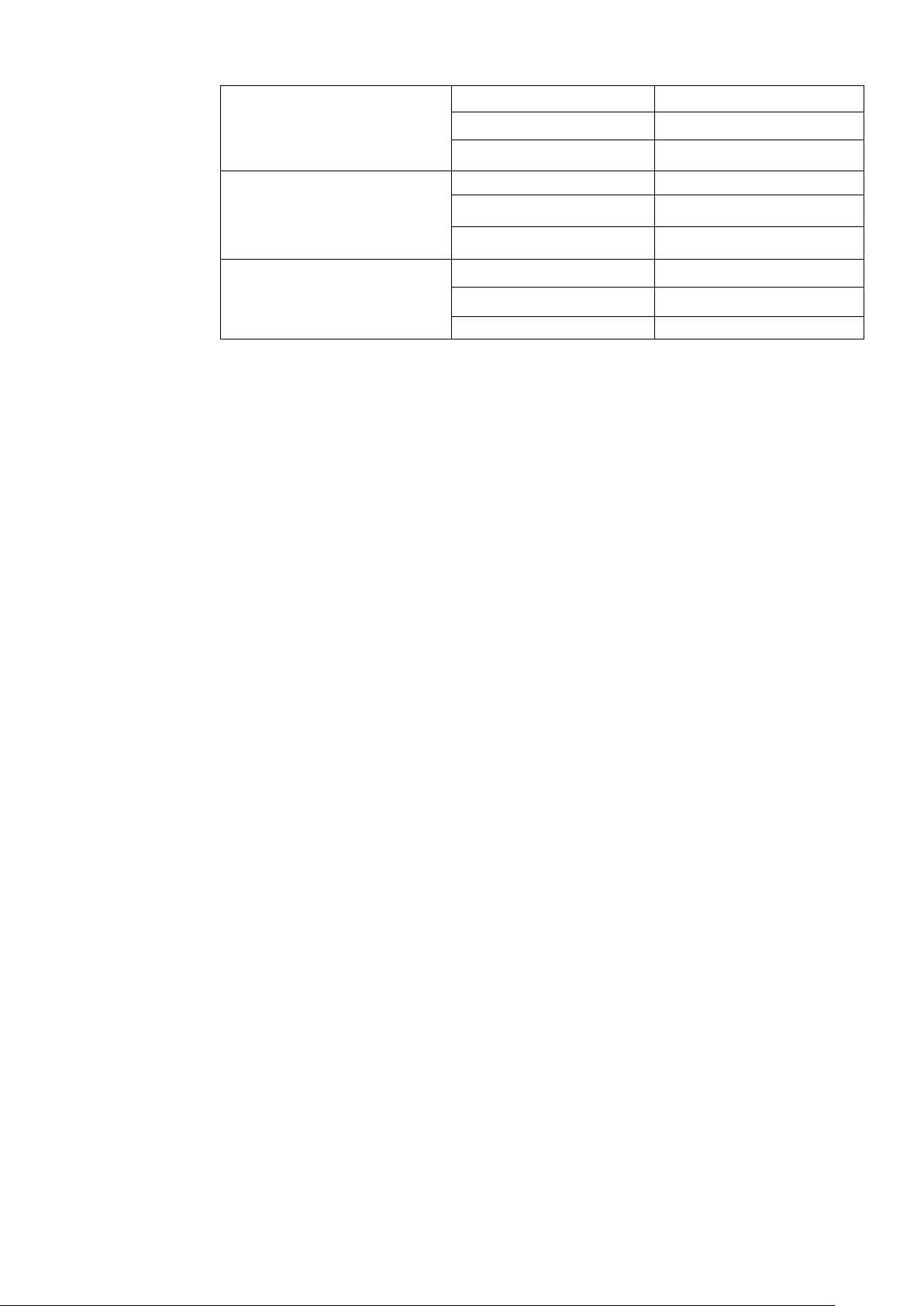
Modos de visualización soportados
(Modos estándar VESA entre
intervalos especificados)
Frecuencia horizontal
30 kHz – 81 kHz
Frecuencia vertical
50 Hz – 75 Hz
Resolución nativa
1920 x 1080 a 60 Hz
Temperatura
Funcionamiento
0° a 40 °C (32 °F a 104 °F)
Almacenamiento
-20° a 60°C (-4° a 140 °F)
Transporte
-20° a 60°C (-4° a 140 °F)
Humedad
Funcionamiento
10 % a 80 %
Almacenamiento
5 % a 95 %
Transporte
5 % a 95%
Capítulo 3. Información de referencia 3-2

Problema
Causa posible
Acción sugerida
Referencia
Las palabras "Out of
Range" (Fuera del
intervalo) aparecen
en la pantalla y el
indicador de
encendido parpadea
en color verde.
El sistema se ha
configurado en un
modo de
visualización que
no es soportado
por el monitor.
Si está reemplazando un
monitor antiguo, vuelva a
conectarlo y ajuste el
modo de visualización
para que se encuentre
dentro del intervalo
especificado para el
nuevo monitor.
Si utiliza un sistema
Windows, reinicie el
sistema en el modo a
prueba de fallos y, a
continuación, seleccione
un modo de visualización
compatible para su PC.
Si estas opciones no
funcionan, póngase en
contacto con el Centro
atención al cliente.
“Seleccionar un modo de
visualización admitido” en
la página 2-9
La calidad de la
imagen no es
aceptable.
El cable de señal
de vídeo no está
completamente
conectado al
monitor o sistema.
Asegúrese de que el cable de
señal esté firmemente
conectado al sistema y al
monitor.
“Conectar y encender el
monitor” en la página 1-6
La calidad de la
imagen no es
aceptable.
La configuración de
color podría ser
incorrecta.
Seleccione otra configuración
de color desde el menú en
pantalla.
“Ajustar la imagen del
monitor” en la página 2-6
La calidad de la
imagen no es
aceptable.
La función de
configuración
automática de la
imagen no se
realizó.
Realice la configuración
automática de la imagen.
“Ajustar la imagen del
monitor” en la página 2-6
El indicador de
encendido no se
ilumina y no hay
imagen.
El interruptor
de
alimentación
del monitor
no está
encendido.
El cable de
alimentación
está flojo o
desconectad
o.
No hay
alimentación
en la toma de
corriente.
Asegúrese de que el
cable de alimentación
esté conectado
correctamente.
Asegúrese de que la toma
de corriente tenga
energía.
Encienda el monitor.
Intente usar otro cable de
alimentación.
Intente usar otra toma de
corriente.
“Conectar y encender el
monitor” en la página 1-6
Resolución de problemas
Si tiene algún problema al configurar o utilizar el monitor, es posible que pueda solucionarlo usted mismo. Antes
de llamar a su proveedor o a Lenovo, intente llevar a cabo las acciones propuestas según el problema que se le
presente.
Tabla 3-2. Resolución de problemas
3-3 Guía del usuario del monitor de panel plano T22v-10

Problema
Causa posible
Acción sugerida
Referencia
La pantalla está en
blanco y el
indicador de
encendido está de
color ámbar fijo o
verde intermitente.
El monitor está en
modo de espera o
suspensión
Pulse cualquier tecla
del teclado o mueva el
ratón para restaurar la
operación.
Verifique las opciones
de configuración de
energía de su
ordenador.
“Nociones sobre
administración de energía”
en la página 2-10
El indicador de
encendido está
iluminado en
verde, pero no hay
imagen.
El cable de señal de
vídeo está flojo o
desconectado del
sistema o monitor.
Asegúrese de que el cable
de vídeo haya sido
conectado al sistema
correctamente.
“Conectar y encender el
monitor” en la página 1-6
El indicador de
encendido está
iluminado en
verde, pero no hay
imagen.
El brillo y el contraste
del monitor tienen la
configuración más
baja.
Ajuste la configuración del
brillo y del contraste en el
menú en pantalla.
“Ajustar la imagen del
monitor” en la página 2-6
Uno o varios
píxeles no tiene
color
Esta es una
característica de la
tecnología LCD y no
es un defecto de la
pantalla LCD.
Si faltan más de cinco
píxeles, póngase en
contacto con el Centro de
atención al cliente.
Apéndice A, "Servicio y
soporte" en la página A-1
Líneas
difusas en el
texto o una
imagen
borrosa.
Líneas
horizontales
o verticales a
lo largo de la
imagen.
La configuración
de la imagen no
se ha optimizado
La configuración
de las
propiedades de
la pantalla del
sistema no se ha
optimizado.
Ajuste la configuración de
resolución del sistema para
que coincida con la
resolución nativa de este
monitor:
1920 x 1080 a 60 Hz.
“Ajustar la imagen del
monitor” en la página 2-6
Líneas
difusas en el
texto o una
imagen
borrosa.
Líneas
horizontales
o verticales a
lo largo de la
imagen.
La configuración
de la imagen no
se ha optimizado
La configuración
de las
propiedades de
la pantalla del
sistema no se ha
optimizado.
Realice la configuración
automática de la imagen. Si
la configuración automática
de la imagen no resuelve el
problema, realice la
configuración manual.
“Seleccionar un modo de
visualización admitido” en
la página 2-9
Líneas
difusas en el
texto o una
imagen
borrosa.
Líneas
horizontales
o verticales a
lo largo de la
imagen.
La configuración
de la imagen no
se ha optimizado
La configuración
de las
propiedades de
la pantalla del
sistema no se ha
optimizado.
Al trabajar con la resolución
nativa, podría lograr una
mejoría adicional al ajustar la
configuración de los puntos
por pulgada (PPP) en su
sistema.
Consulte la sección
Advanced (Opciones
avanzadas)
de las propiedades de
pantalla del sistema.
La imagen no
resulta aceptable al
cambiar al modo
dual
No ha configurado la
resolución óptima para
cada modo
Use el software
ThinkVision Duo para
optimizar la operación
de la pantalla doble
Ajuste la resolución de
la tarjeta gráfica
manualmente
“Uso de los controles de
acceso directo” en la página
2-6
Tabla 3-2. Resolución de problemas (continuación)
Capítulo 3. Información de referencia 3-4

Configuración manual de la imagen
Si la configuración automática de la imagen no establece una imagen de su preferencia, realice
la configuración manual de la imagen. .
Nota: Encienda su monitor y espere 15 minutos, hasta que el monitor se caliente.
4. Presione el botón situado en la parte inferior del monitor para abrir el menú
OSD.
5. Use o para seleccionar y presione para acceder.
6. Utilice los botones o para seleccionar manual y presione para acceder.
7. Utilice los botones o para seleccionar el ajuste Clock (Reloj) y Phase
(Fase).
Reloj (frecuencia de píxel) ajusta la cantidad de píxeles escaneados por cada barrido
horizontal. Si la frecuencia no es correcta, la pantalla mostrará bandas verticales y el ancho
de la imagen no será el correcto.
Phase (Fase) ajusta la fase de la señal del reloj de píxeles. Con un ajuste de fase
incorrecto la imagen presentará alteraciones horizontales.
4. Cuando la imagen no presente más distorsiones, guarde los ajustes de "Reloj y Fase".
5. Presione para abrir el menú OSD.
Instalar manualmente el controlador del monitor
A continuación se muestran unos pasos para instalar manualmente el controlador del monitor en Microsoft
Windows 7 y Microsoft Windows 10.
Instalar el controlador del monitor en Windows 7
Para instalar el controlador del dispositivo en Microsoft® Windows 7, haga lo siguiente:
Apague el ordenador y todos los dispositivos conectados.
1.
Asegúrese de que el monitor esté conectado correctamente.
2.
Encienda el monitor y después el ordenador. Deje que el ordenador se inicie con el sistema
3.
operativo Windows 7.
En el sitio web de Lenovo http://support.lenovo.com/docs/t22v_10, busque el controlador
4.
de monitor correspondiente y descárguelo en el equipo al que está conectado dicho
monitor (como por ejemplo un equipo de sobremesa).
Abra la ventana Display Properties (Propiedades de pantalla) haciendo clic en el icono Start
5.
(Inicio), Control Panel (Panel de control) y Hardware and Sound (Hardware y sonido) y, a
continuación, haciendo clic en el icono Display (Pantalla).
Haga clic en la pestaña Change the display settings (Cambiar configuración de pantalla).
6.
Haga clic en el icono
7.
Haga clic en la ficha
8.
Haga clic en el botón
9.
Haga clic en la ficha
10.
Haga clic en
11.
Update Driver (Actualizar controlador)
Configuración avanzada.
Monitor.
Propiedades.
Controlador.
y, a continuación, busque en el
ordenador para encontrar el controlador.
Seleccione
12.
en el ordenador.
Haga clic en el botón Usar disco. Haga clic en el botón Examinar y navegue hasta la
13.
siguiente ruta de acceso:
X:\Monitor Drivers\Windows 7
3-5 Guía del usuario del monitor de panel plano T22v-10
Elegir en una la lista de controladores de dispositivo en el equipo
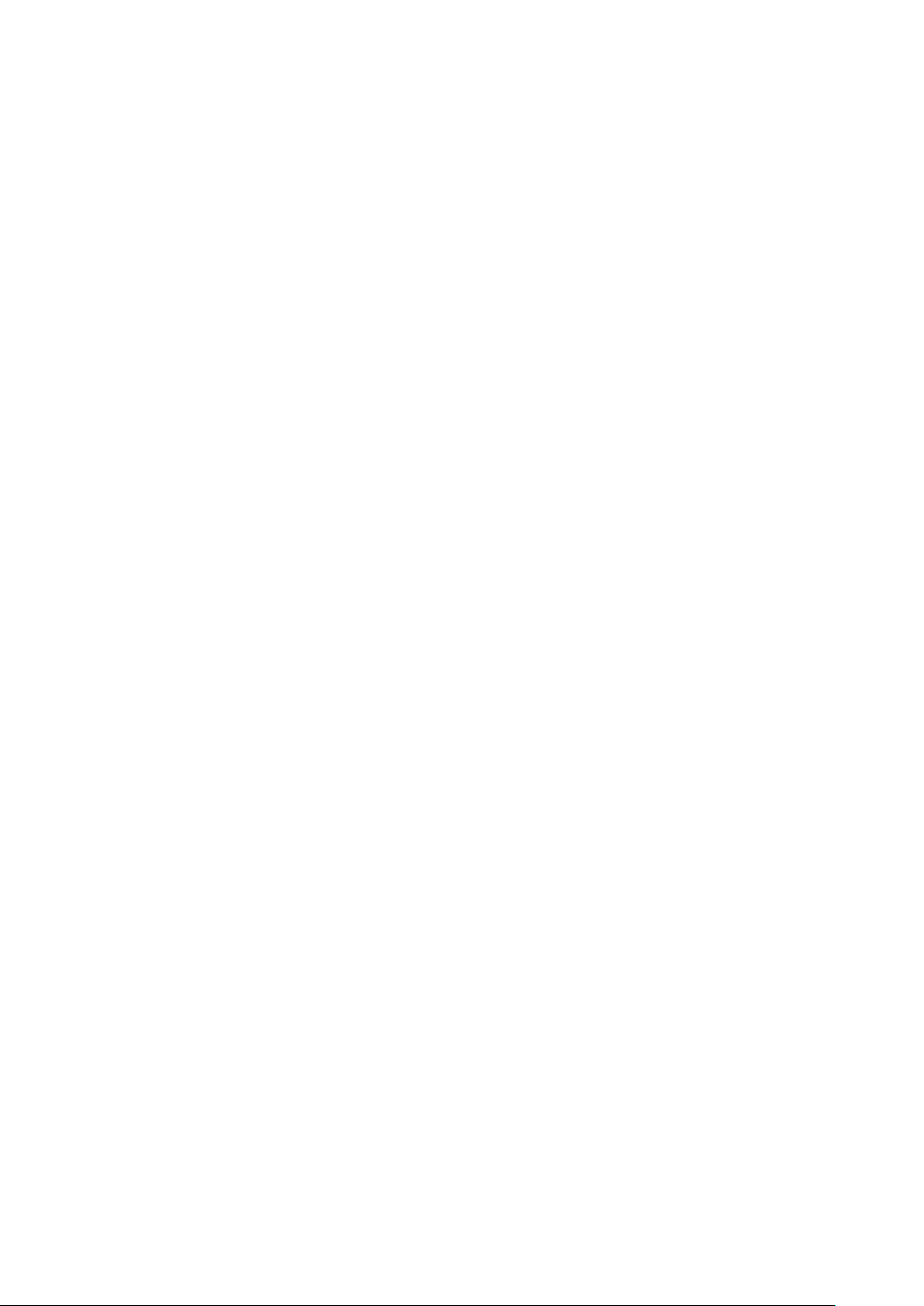
(Donde X indica "la carpeta en la que se encuentra el controlador descargado", como un escritorio)
Seleccione el archivo “
14.
T22v-10.inf
” y haga clic en el botón Open (Abrir). Haga clic en el
botón Ok (Aceptar).
Seleccione
15.
Una vez completada la instalación, elimine todos los archivos descargados y cierre todas
16.
las ventanas.
Reinicie el sistema. El sistema seleccionará automáticamente la velocidad máxima de
17.
actualización y los perfiles de coincidencia de colores.
En los monitores LCD, a diferencia de los CRT, una velocidad de actualización más rápida no mejora
Nota:
la calidad de la imagen. Lenovo recomienda usar 1920 x 1080 a una velocidad de actualización de 60
Hz, o 640 x 480 a una velocidad de actualización de 60 Hz.
Instalar el controlador del monitor en Windows 10
Para usar la función Conectar y listo en Microsoft Windows 10, haga lo siguiente:
Apague el ordenador y todos los dispositivos conectados.
1.
Asegúrese de que el monitor esté conectado correctamente.
2.
Encienda el monitor y después el ordenador. Deje que el ordenador se inicie con el sistema
3.
operativo Windows 10.
En el sitio web de Lenovo http://support.lenovo.com/docs/t22v_10, busque el controlador de
4.
monitor correspondiente y descárguelo en el equipo al que está conectado dicho monitor
(como por ejemplo un equipo de sobremesa).
En el Escritorio, mueva el ratón a la esquina inferior izquierda de la pantalla, haga clic con el
5.
botón secundario en Control Panel (Panel de control), haga doble clic en el icono Hardware
and Sound (Hardware y sonido) y, por último, en Display (Pantalla).
Haga clic en la pestaña Change the display settings (Cambiar configuración de pantalla).
6.
Haga clic en el botón
7.
Haga clic en la ficha
8.
Haga clic en el botón
9.
Haga clic en la ficha
10.
Haga clic en Actualizar controlador y, a continuación, busque en el ordenador para
11.
encontrar el controlador.
Seleccione “
12.
Haga clic en el botón Usar disco. Haga clic en el botón Examinar y navegue hasta la
13.
siguiente ruta de acceso:
X:\Monitor Drivers\Windows 10
(Donde X indica "la carpeta en la que se encuentra el controlador descargado", como un
escritorio)
14.
15.
16.
17.
Seleccione el archivo “
botón
Aceptar.
En la ventana nueva, seleccione
Una vez completada la instalación, elimine todos los archivos descargados y cierre todas
las ventanas.
Reinicie el sistema. El sistema seleccionará automáticamente la tasa máxima de
actualización y los perfiles de coincidencia de colores correspondientes.
Lenovo T22v-10
Configuración avanzada.
Monitor.
Propiedades.
Controlador.
Elegir en una lista de controladores de dispositivo en el equipo”.
y haga clic en
T22v-10.inf
Lenovo T22v-10
Next (Siguiente).
” y haga clic en el botón
y haga clic en Next (Siguiente).
(Abrir). Haga clic en el
Open
Nota: En los monitores LCD, a diferencia de los CRT, una velocidad de actualización más rápida no
mejora la calidad de la imagen. Lenovo recomienda el uso de una resolución de 1920 x 1080 con una
tasa de actualización de 60 Hz o una resolución de 640 x 480 con una tasa de actualización de 60 Hz.
Capítulo 3. Información de referencia 3-6

Instalar manualmente el controlador de la cámara de infrarrojos en
Windows 10
Para usar la función Conectar y listo en Microsoft Windows 10, haga lo siguiente:
Apague el ordenador y todos los dispositivos conectados.
1.
Asegúrese de que el monitor y el cable USB (tipo B) están conectados correctamente.
2.
Encienda el monitor y después el ordenador. Deje que el ordenador se inicie con el sistema
3.
operativo Windows 10.
En el sitio web de Lenovo http://support.lenovo.com/docs/t22v_10, busque el controlador de la
4.
cámara de infrarrojos correspondiente y descárguelo en el equipo al que está conectado este
monitor (como por ejemplo un equipo de sobremesa).
Haga doble clic en el archivo “setup.exe” de la carpeta donde se encuentra el controlador de la
5.
cámara descargado.
Siga las indicaciones del programa hasta que finalicen.
6.
Reinicie el sistema.
7.
3-7 Guía del usuario del monitor de panel plano T22v-10

Unidad reemplazable
en el terreno (FRU,
Field Replaceable Unit)
Número de pieza
Descripción
Color
Modelo
del aparato (MTM)
01YY012
T22v-10 - Monitor FRU de
21,5 pulgadas
Negro
61BB-MAR6-WW
01YY013
T22v-10 - Cable
analógico (1,8 m,
RoHS)
Negro
61BB-MAR6-WW
01YY014
T22v-10 - Cable DP (1,8 m,
RoHS)
Negro
61BB-MAR6-WW
01YY015
T22v-10 - Cable USB
3.0 (1,8 m, RoHS)
Negro
61BB-MAR6-WW
01YY016
T22v-10 - Cable
HDMI (1,8 m, RoHS)
Negro
61BB-MAR6-WW
01YY017
T22v-10 - Pedestal y base
FRU
Negro
61BB-MAR6-WW
Información de servicio
Responsabilidades del cliente
La garantía no aplica a un producto que se haya dañado de manera accidental, debido al uso inadecuado, al
abuso, a una instalación incorrecta, o al que se haya dado un uso que no esté en conformidad con las
especificaciones e instrucciones, a un desastre natural o personal, a alteraciones, a reparaciones o
modificaciones no autorizadas.
A continuación, figuran algunos ejemplos de uso inadecuado o abuso no cubiertos por la
garantía:
Imágenes quemadas en la pantalla de un monitor CRT. La imagen quemada puede evitarse al usar un
salvapantallas en movimiento o a través de la gestión de energía.
Daño físico provocado a cubiertas, carcasas, base y cables.
Arañazos o punciones en las pantallas de los monitores.
Obtener ayuda adicional
Si aún no puede resolver su problema, póngase en contacto con el Centro de atención al cliente.
Para obtener más información sobre cómo ponerse en contacto con el Centro de atención al
cliente. Consulte el apéndice A “Servicio y soporte” en la página A-1.
Piezas de servicio
Las siguientes piezas deben ser usadas por el servicio de Lenovo o distribuidores autorizados para respaldar la
garantía del cliente. Las piezas deben usarse para servicio solamente. La tabla siguiente muestra información
para el modelo 61BB-MAR6-WW.
Tabla 3-3. Lista de piezas de repuesto
Capítulo 3. Información de referencia 3-8

País o región
Número de teléfono
Argentina
0800 -666 -0011 (español e inglés)
Australia
1-800-041-267 (inglés)
Austria
0810-100-654 (teléfono local) (alemán)
Bélgica
Soporte técnico y servicio de garantía: 02-339-36-11 (holandés y francés)
Bolivia
0800-10-0189 (español)
Brasil
Llamadas realizadas desde dentro de la región de Sao Paulo: 11-3889-8986
Llamadas realizadas desde fuera de la región de Sao Paulo: 0800-701-4815
(portugués)
Sultanato de Brunei
800-1111 (inglés)
Canadá
1-800-565-3344 (inglés y francés)
Chile
800-361-213 (español)
China
Línea de soporte técnico: 400-100-6000 (mandarín)
China
(RAE de Hong Kong)
(852) 3516-8977
(cantonés, inglés y mandarín)
China
(RAE de Macao)
0800-807 / (852) 3071-3559
(cantonés, inglés y mandarín)
Colombia
1-800-912-3021 (español)
Apéndice A. Servicio y soporte
La siguiente información describe el soporte técnico que se encuentra disponible para su
producto durante el período de garantía o durante la vida útil del mismo. Consulte su Declaración
de garantía limitada de Lenovo para obtener una explicación completa de los términos de la
garantía de Lenovo.
Registrar su opción
Regístrese para recibir servicio y actualizaciones del producto, así como accesorios informáticos
y contenido gratis y con descuento. Vaya a:
http://www.lenovo.com/support
Soporte técnico en línea
El soporte técnico en línea estará disponible durante la vida útil de su producto a través del sitio
web de Lenovo en http://www.lenovo.com/ support.
También estará disponible la asistencia para el reemplazo o el cambio de componentes
defectuosos durante el período de garantía, así como la asistencia para la sustitución o el
cambio de componentes defectuosos. Además, si su opción se encuentra instalada en un
ordenador Lenovo, podría tener derecho a recibir servicio en su localidad. El representante de
asistencia técnica puede ayudarle a determinar la mejor alternativa.
Asistencia técnica telefónica
La asistencia para la instalación y configuración a través del Centro de atención al cliente se
cancelará o estará disponible a cambio del pago de una cuota, a discreción de Lenovo, 90 días
después de que la opción se haya retirado del mercado. Habrá ofertas de asistencia adicional
disponibles, incluida la asistencia para una instalación paso a paso, a cambio de una cantidad
simbólica.
Con la finalidad de ayudar al representante de asistencia técnica, tenga disponible tanta
información como sea posible, de la que se presenta a continuación:
Nombre de la opción
Número de la opción
Comprobante de compra
Fabricante del ordenador, modelo, número de serie y manual
Palabras exactas del mensaje de error (de existir alguno)
Descripción del problema
Configuración de hardware y de software de su sistema
Si es posible, póngase frente a su ordenador. El representante de asistencia técnica podría
desear reproducir el problema paso a paso durante la llamada.
Lista de teléfonos internacionales
Las especificaciones anteriores están sujetas a cambios sin previo aviso. Para obtener los números de
teléfono más actuales, visite http://www.lenovo.com/support/phone.
A-1 Guía del usuario del monitor de panel planoT22v-10

País o región
Número de teléfono
Costa Rica
0-800-011-1029 (español)
Croacia
385-1-3033-120 (croata)
Chipre
800-92537 (griego)
República Checa
800-353-637 (checo)
Dinamarca
Soporte técnico y servicio de garantía: 7010-5150 (danés)
República Dominicana
1-866-434-2080 (español)
Ecuador
1-800-426911 (OPCIÓN 4) (español)
Egipto
Primario: 0800-0000-850
Secundario: 0800-0000-744
(árabe, inglés)
El Salvador
800-6264 (español)
Estonia
372-66-0-800
(estonio, ruso e inglés)
Finlandia
Soporte técnico y servicio de garantía: +358-800-1-4260 (finés)
Francia
Soporte técnico y servicio de garantía (hardware): 0810-631-213 (francés)
Alemania
Soporte técnico y servicio de garantía: 0800-500-4618 (llamada gratuita) (alemán)
Grecia
Socio comercial de Lenovo (griego)
Guatemala
Marque 999-9190, espere al operador y solicite llamar al 877-404-9661 (español)
Honduras
Marque 800-0123 (español)
Hungría
+36-13-825-716
(inglés y húngaro)
India
Primario: 1800-419-4666 (tata)
Secundario: 1800-3000-8465 (reliance)
Correo electrónico: commercialts@lenovo.com
(inglés e hindi)
Indonesia
1-803-442-425
62 213-002-1090 (se aplican cargos estándar)
(inglés e indonesio)
Irlanda
Soporte técnico y servicio de garantía: 01-881-1444 (inglés)
Israel
Centro de Servicios Givat Shmuel: +972-3-531-3900
(hebreo e inglés)
Italia
Soporte técnico y servicio de garantía: +39-800-820094 (italiano)
Japón
0120-000-817
(japonés e inglés)
Kazajstán
77-273-231-427 (se aplican cobros estándar) (ruso e inglés)
Corea
080-513-0880 (cobro revertido)
02-3483-2829 (llamada de pago) (coreano)
Letonia
371-6707-360 (letón, ruso e inglés)
Lituania
370 5278 6602 (italiano, ruso e inglés)
Luxemburgo
ThinkServer y ThinkStation: 352-360-385-343 ThinkCentre y ThinkPad:
352-360-385-222 (francés)
Malasia
1-800-88-0013
03-7724-8023 (se aplican cobros estándar) (inglés)
Malta
356-21-445-566 (inglés, italiano y maltés)
México
001-866-434-2080 (español)
Países Bajos
020-513-3939 (holandés)
Nueva Zelandia
0508-770-506 (inglés)
Nicaragua
001-800-220-2282 (español)
Noruega
8152-1550 (noruego)
Panamá
Centro de atención al cliente de Lenovo: 001-866-434 (llamada gratuita) (español)
Perú
0-800-50-866 (OPCIÓN 2) (español)
Filipinas
1-800-8908-6454 (suscriptores de GLOBE)
1-800-1441-0719 (suscriptores de PLDT) (tagalo e inglés)
Atención al cliente y soporte técnico A-2

País o región
Número de teléfono
Polonia
Equipos portátiles y tabletas de marca con el logotipo Think: 48-22-273-9777
ThinkStation y ThinkServer: 48-22-878-6999
(polaco e inglés)
Portugal
808-225-115 (se aplican cobros estándar) (portugués)
Rumanía
4-021-224-4015 (rumano)
Rusia
+7-499-705-6204
+7-495-240-8558
(se aplican cobros estándar) (ruso)
Singapur
1-800-415-5529
6818-5315 (se aplican cargos estándar)
(inglés, mandarín y Bahasa Malaysia)
Eslovaquia
ThinkStation y ThinkServer: 421-2-4954-5555
Eslovenia
386-1-2005-60 (esloveno)
España
34-917-147-833 (español)
Sri Lanka
+9477-7357-123 (sistemas Sumathi Information) (inglés)
Sueco
Soporte técnico y servicio de garantía: 077-117-1040 (sueco)
Suizo
Soporte técnico y servicio de garantía: 0800-55-54-54 (alemán, francés e
italiano)
Taiwán
0800-000-702 (mandarín)
Tailandia
001-800-4415-734
(+662) 787-3067 (se aplican cobros estándar) (tailandés e inglés)
Turquía
444-04-26 (turco)
Reino Unido
Asistencia de garantía estándar: 03705-500-900 (tarifa local) Soporte de garantía
estándar: 08705-500-900 (inglés)
Estados Unidos
1-800-426-7378 (inglés)
Uruguay
000-411-005-6649 (español)
Venezuela
0-800-100-2011 (español)
Vietnam
120-11072 (gratuito)
84-8-4458-1042 (se aplican cobros estándar) (vietnamita e inglés)
A-3 Guía del usuario del monitor de panel planoT22v-10

Apéndice B. Notificaciones
Lenovo puede que no ofrezca los productos, servicios o funciones descritos en este documento
en todos los países. Consulte con su representante de Lenovo local para obtener información
sobre los productos y servicios que se encuentran actualmente disponibles en su área.
Cualquier referencia a un producto, programa o servicio Lenovo no tiene la intención de declarar,
ni implica que solamente puede usarse dicho producto, programa o servicio Lenovo. Cualquier
producto, programa o servicio equivalente que no infrinja ningún derecho de propiedad
intelectual de Lenovo puede usarse en su lugar. No obstante, es responsabilidad del usuario
evaluar y comprobar el funcionamiento de cualquier otro producto, programa o servicio.
Lenovo podría tener patentes o solicitudes de patentes pendientes que tengan que ver con el
tema tratado en este documento. La entrega de este documento no le otorga una licencia para
dichas patentes. Puede enviar preguntas sobre licencias, por escrito, a:
Lenovo (United States),inc.
1009 Think Place – Building One
Morrisville, NC 27560
EE. UU.
Atención: Director de licencias de Lenovo
LENOVO PROPORCIONA ESTA PUBLICACIÓN “TAL CUAL” SIN GARANTÍA DE NINGÚN
TIPO, EXPLÍCITA O IMPLÍCITA, INCLUIDA, SIN LIMITACIÓN ALGUNA, TODA GARANTÍA
IMPLÍCITA DE NO INCUMPLIMIENTO,
COMERCIABILIDAD O IDONEIDAD PARA UN PROPÓSITO DETERMINADO.
Algunas jurisdicciones no permiten la renuncia a garantías explícitas o implícitas en ciertas
transacciones, por lo tanto, esta declaración podría no aplicarse en su caso.
Esta información puede incluir imprecisiones técnicas o errores tipográficos. Se realizan cambios
periódicos a la información contenida en el presente documento; estos cambios se incorporarán
a nuevas ediciones de la publicación. Lenovo puede llevar a cabo mejoras y/o cambios en los
productos y/o programas descritos en esta publicación en cualquier momento y sin previo aviso.
Los productos descritos en este documento no han sido diseñados para usarse en aplicaciones
de implantación o de apoyo a la vida en las que un funcionamiento inadecuado podría provocar
lesiones o la muerte a las personas. La información contenida en este documento no afecta o
cambia las especificaciones o garantías del producto Lenovo. Nada de lo incluido en este
documento funcionará como una licencia expresa o implícita o indemnización bajo los derechos
de propiedad intelectual de Lenovo o de terceros. Toda la información contenida en este
documento fue obtenida a partir de entornos específicos y se presenta a manera de ilustración.
El resultado obtenido en otros entornos operativos puede variar.
Lenovo podría usar o distribuir cualquier información que usted suministre de cualquier forma
que considere adecuada, sin que ello represente una obligación para usted.
Cualquier referencia en esta publicación a sitios web que no sean de Lenovo se suministran
únicamente para su comodidad y no representan un respaldo a dichos sitios web. Los
materiales de dichos sitios Web no forman parte de los materiales de este producto de Lenovo y
usted asume el riesgo de utilizarlos.
Cualquier dato de rendimiento incluido aquí se determinó en un entorno controlado. Por lo tanto,
el resultado obtenido en otros entornos operativos podrían variar significativamente. Algunas
mediciones podrían haberse hecho en sistemas en fase de desarrollo y no se garantiza que
dichas mediciones serán las mismas en los sistemas disponibles a nivel general. Además,
algunas mediciones podrían haberse estimado a través de la extrapolación. Los resultados
reales podría variar. Los usuarios de este documento deben comprobar los datos aplicables
para su entorno específico.
Notificaciones B-1

Información sobre el reciclaje
Lenovo anima a los propietarios de equipos informáticos a que reciclen responsablemente sus
equipos cuando ya no los necesiten. Lenovo ofrece una variedad de programas y servicios para
asistir a los dueños de los equipos en el reciclaje de sus productos informáticos. Para obtener
información sobre el reciclaje de productos de Lenovo, vaya a:
http://www.lenovo.com/lenovo/environment/recycling
Cómo recolectar y reciclar un ordenador o monitor Lenovo en
desuso
Si es un empleado de una compañía o necesita desechar un ordenador o monitor Lenovo que
sea propiedad de la compañía, debe hacerlo conforme a la Ley para la Promoción del Uso
Eficaz de los Recursos. Los ordenadores y los monitores se clasifican como desecho industrial y
deben desecharse adecuadamente por un contratista de eliminación de desechos industriales
certificado por el gobierno local. En conformidad con la Ley para la Promoción del Uso Eficaz de
los Recursos, Lenovo Japan suministra sus Servicios para la Recolección y Reciclaje de
Ordenadores para la recolección, reutilización y reciclaje de ordenadores y monitores en desuso.
Para más detalles, visite el sitio web de Lenovo en
www.ibm.com/jp/pc/service/recycle/pcrecycle/. De conformidad con la Ley de Promoción
del Uso Eficaz de los Recursos, el fabricante inició la recolección y el reciclaje de equipos y
monitores domésticos el 1 de octubre de 2003. Este servicio se proporciona gratuitamente para
equipos domésticos vendidos después del 1 de octubre de 2003. Para más detalles, visite el sitio
web de Lenovo en
www.ibm.com/jp/pc/service/recycle/personal/
Eliminación de componentes de ordenadores Lenovo
Algunos productos informáticos vendidos en Japón podrían incluir componentes que pueden
contener metales pesados u otras substancias perjudiciales para el medio ambiente. Para
deshacerse adecuadamente de los componentes en desuso, como por ejemplo una placa de
circuito impreso o una unidad, emplee los métodos descritos anteriormente para recolectar y
reciclar un equipo o monitor en desuso.
B-2 Guía del usuario del monitor de panel plano T22v-10

Marcas registradas
Los siguientes términos son marcas comerciales de Lenovo en los Estados Unidos, en otros países
o en ambos:
Lenovo
El logo de Lenovo
ThinkCentre
ThinkPad
ThinkVision
Microsoft, Windows y Windows NT son marcas registradas del grupo de compañías Microsoft.
Otros nombres de compañías, productos o servicios podrían ser marcas registradas o marcas de
servicios de terceros.
Notificaciones B-3

Declaración de cumplimiento turca
El producto Lenovo cumple con los requisitos de la Directriz de la República de Turquía sobre la Restricción
en el Uso de Ciertas Substancias Peligrosas en los Equipos Eléctricos y Electrónicos (EEE).
Lenovo y el logo de Lenovo son marcas comerciales de Lenovo en los Estados Unidos, en otros países o
en ambos.
RoHS para Ucrania
RoHS para India
Cumple con RoHS según las reglas de E-Waste (administración y manipulación), 2011.
B-4 Guía del usuario del monitor de panel plano T22v-10
